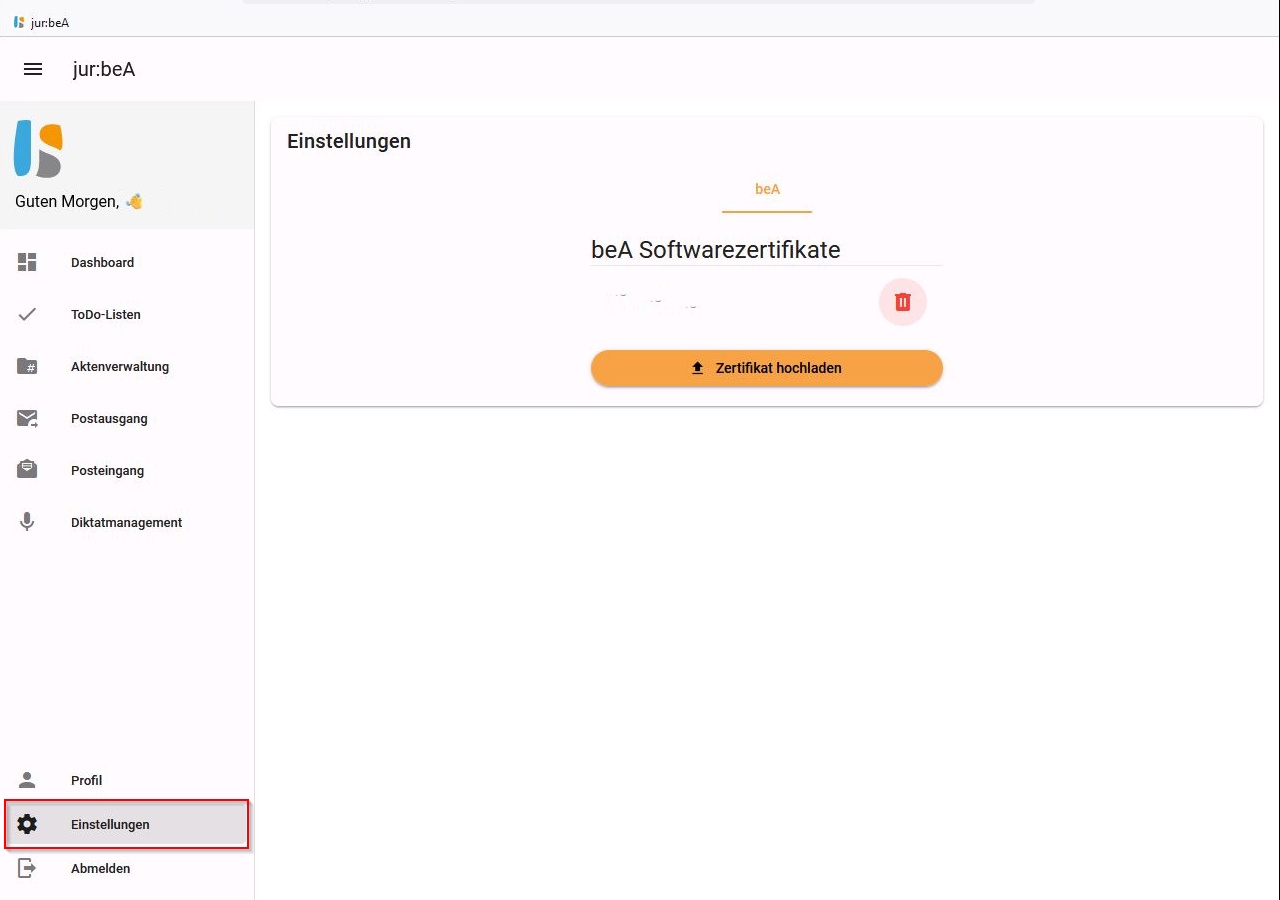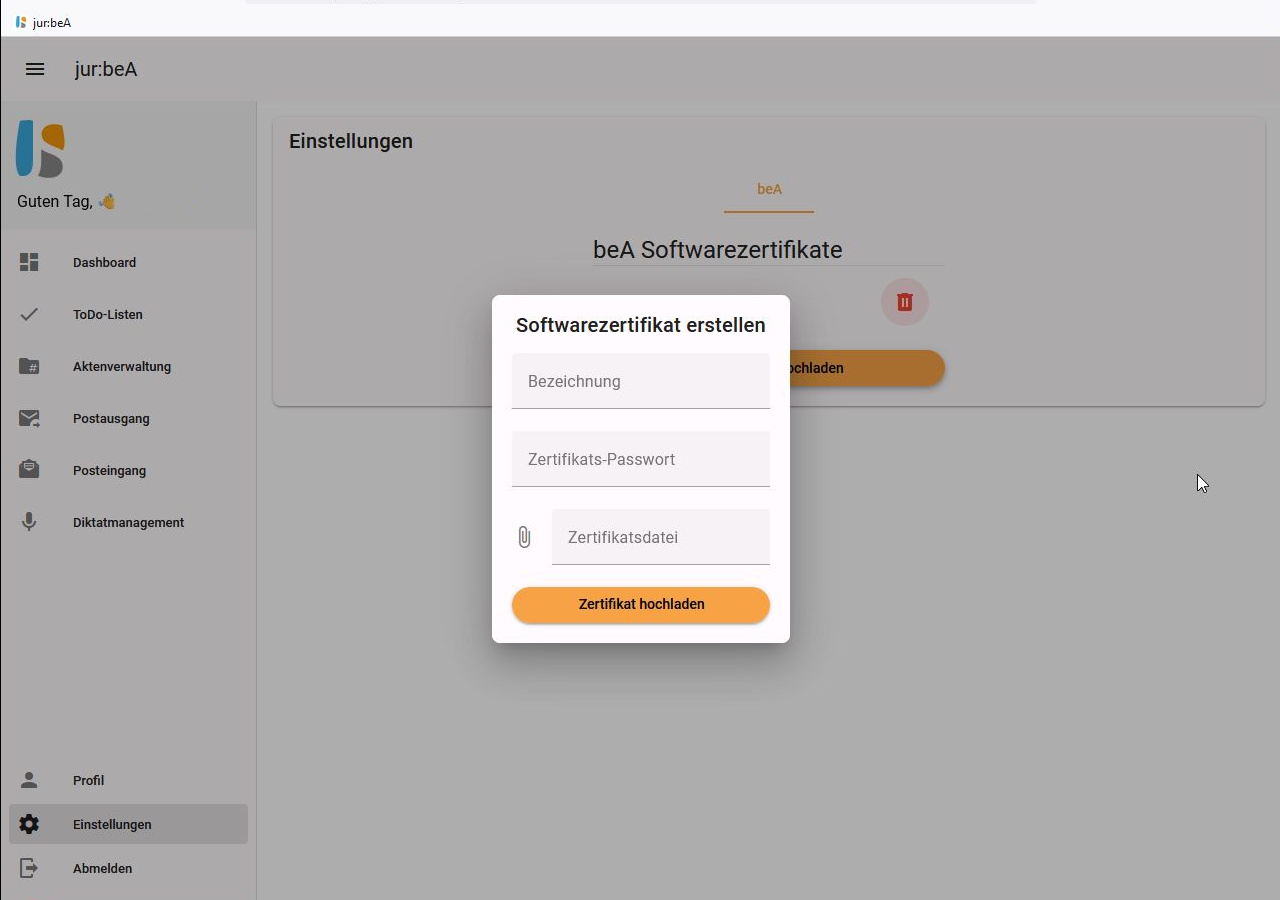jur:beA
Dashboard
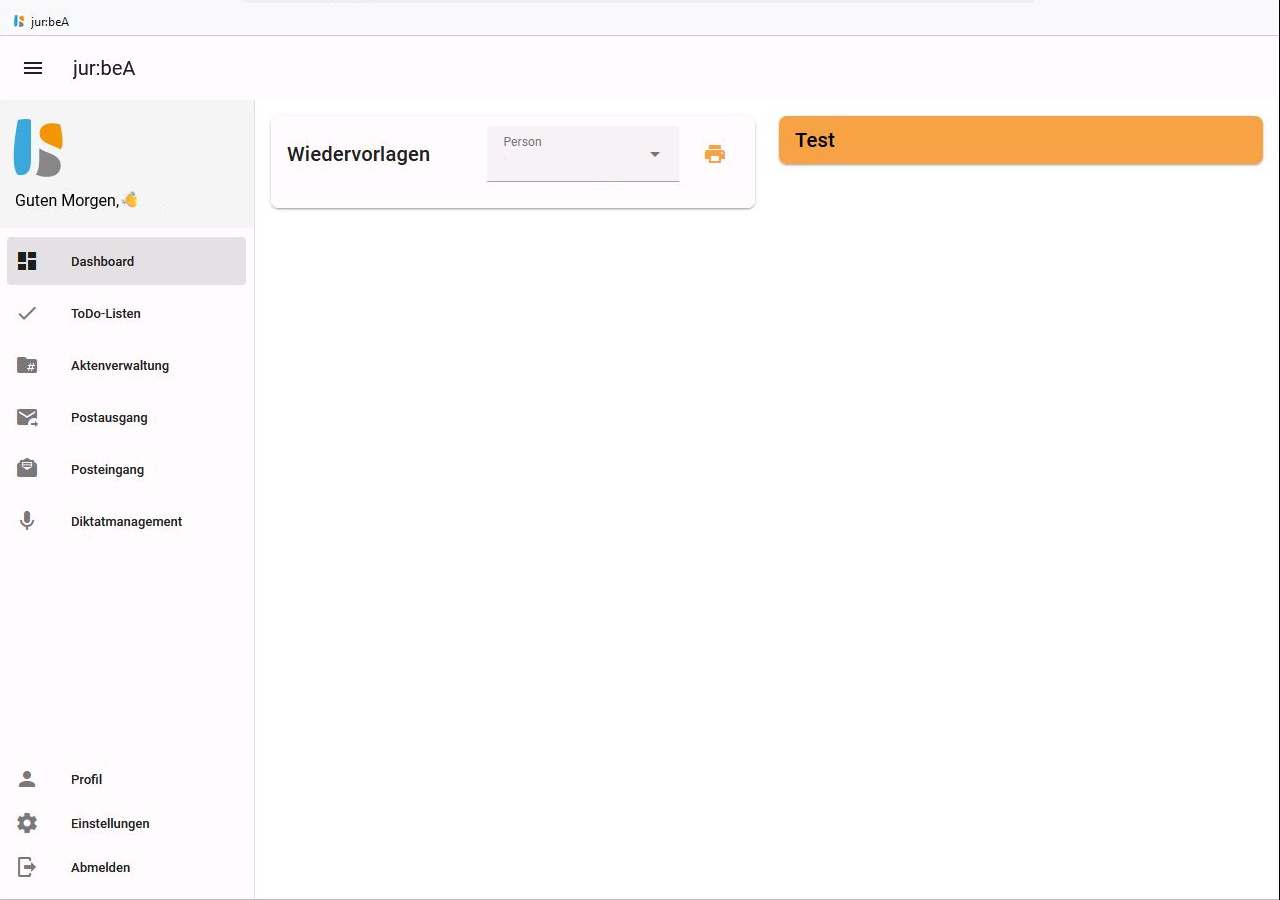
Nachdem Programmstart gelangen Sie in das Dashboard, welches ihnen einen ersten Überblick über aktuelle Vorgänge verschafft.
ToDo-Listen
Die ToDo-Listen hilft ihnen, den Überblick über alle erfassten Aufgaben zu behalten und hilft die verfügbare Zeit effektiv zu nutzen bzw. sicherzustellen, dass wichte Aufgaben zuerst erledigt werden.
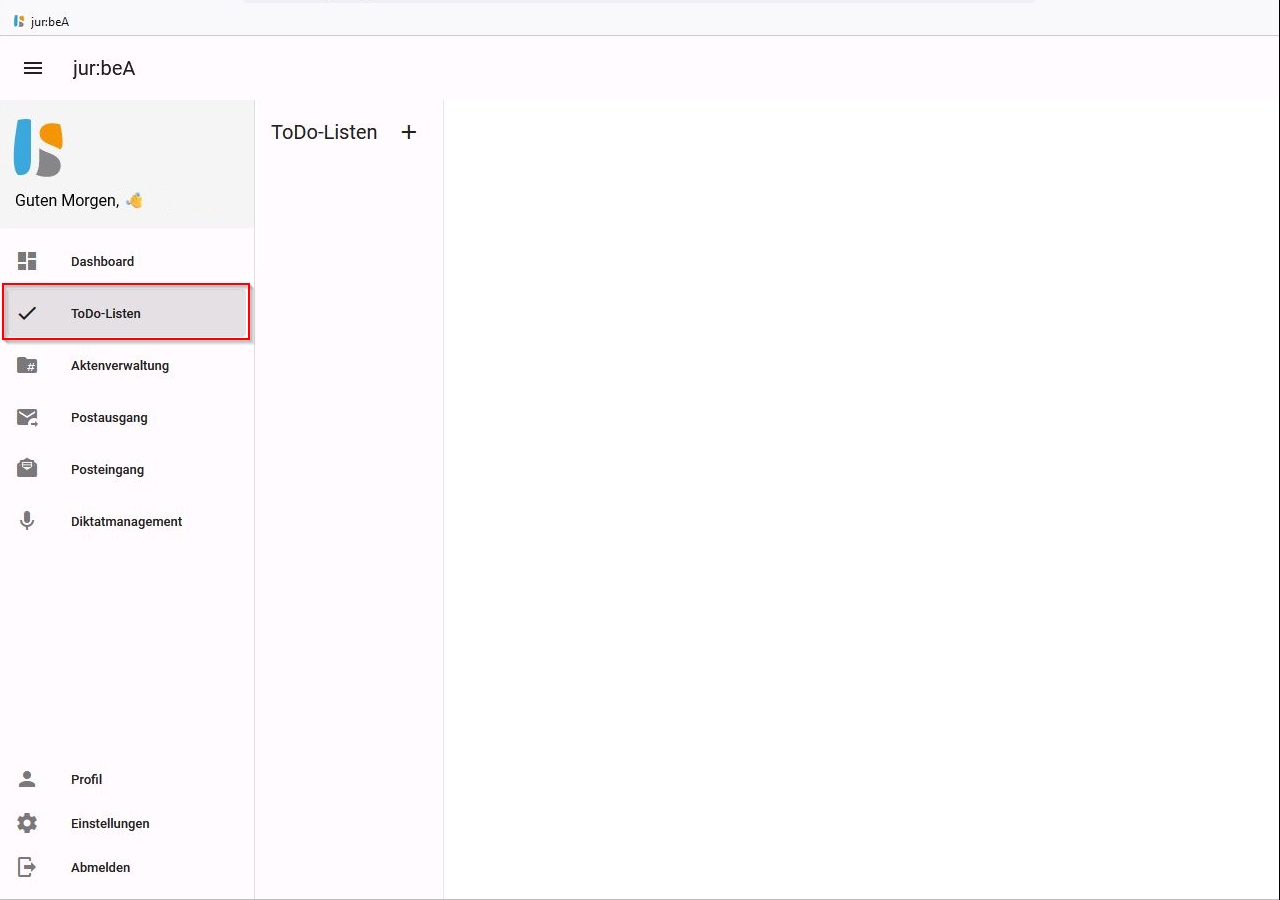
ToDo-Listen anlegen
Um eine ToDo-Liste anzulegen, gehen sie auf das Pluszeichen und vergeben einen beliebigen Listennamen:
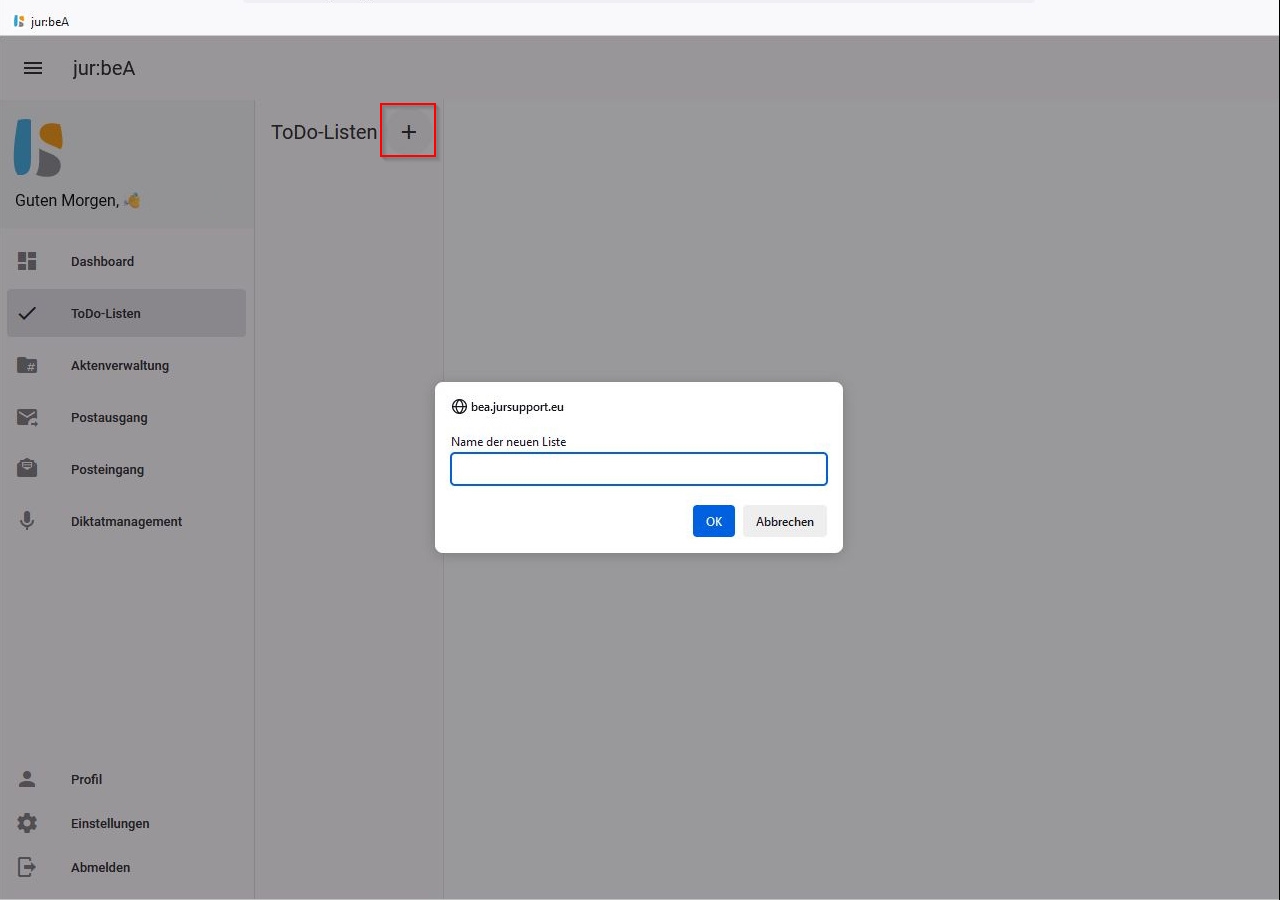
Nach Bestätigung sehen sie die gerade angelegte ToDo-Liste und ggf. weitere, wenn diese angelegt wurden.
Nun können sie zu jeder ToDo-Liste einzelne Einträge erstellen in dem Sie wiederum das Pluszeichen bemühen:
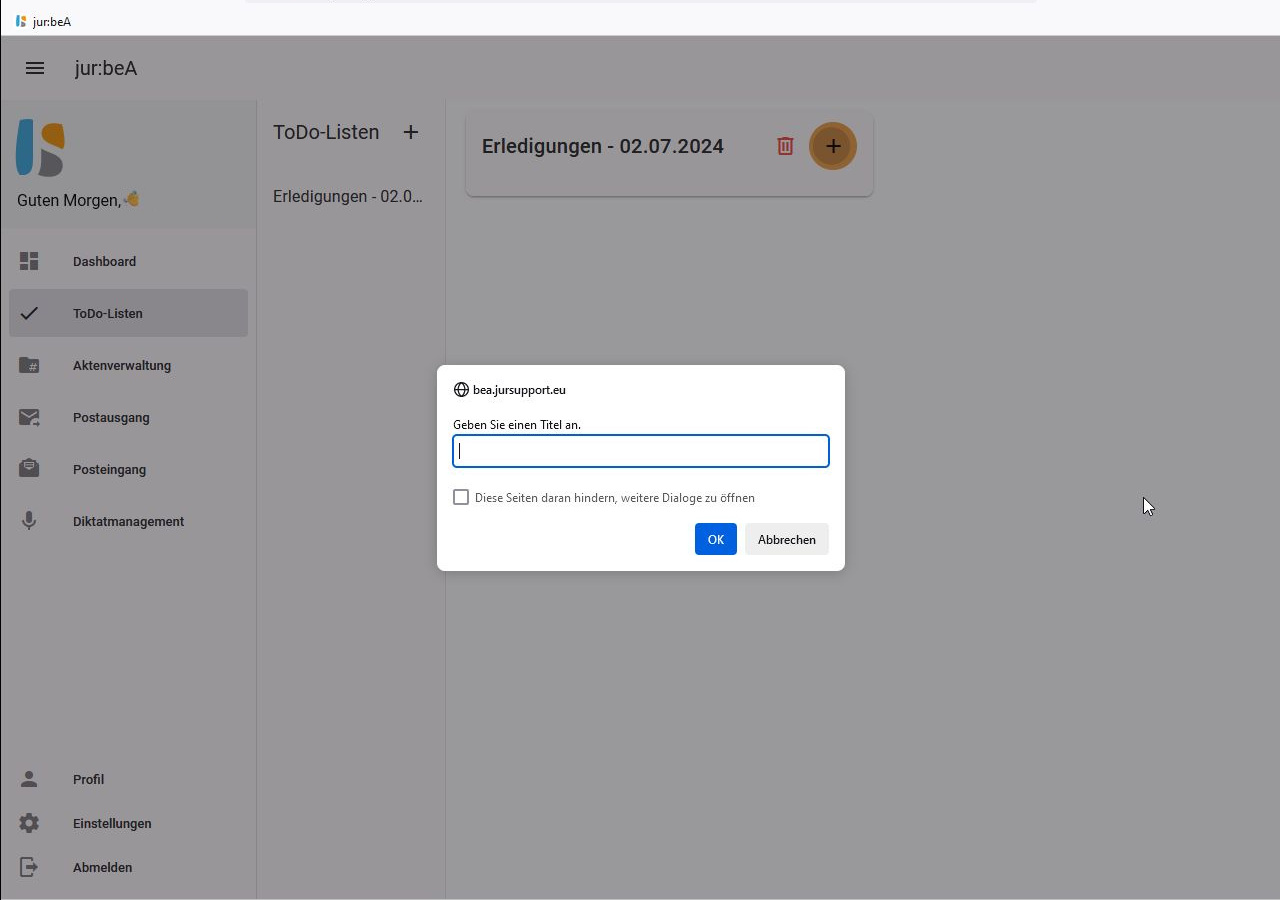
Sind alle Einträge erfolgt sehen sie alle Ereignisse, die abgearbeitet werden müssen:
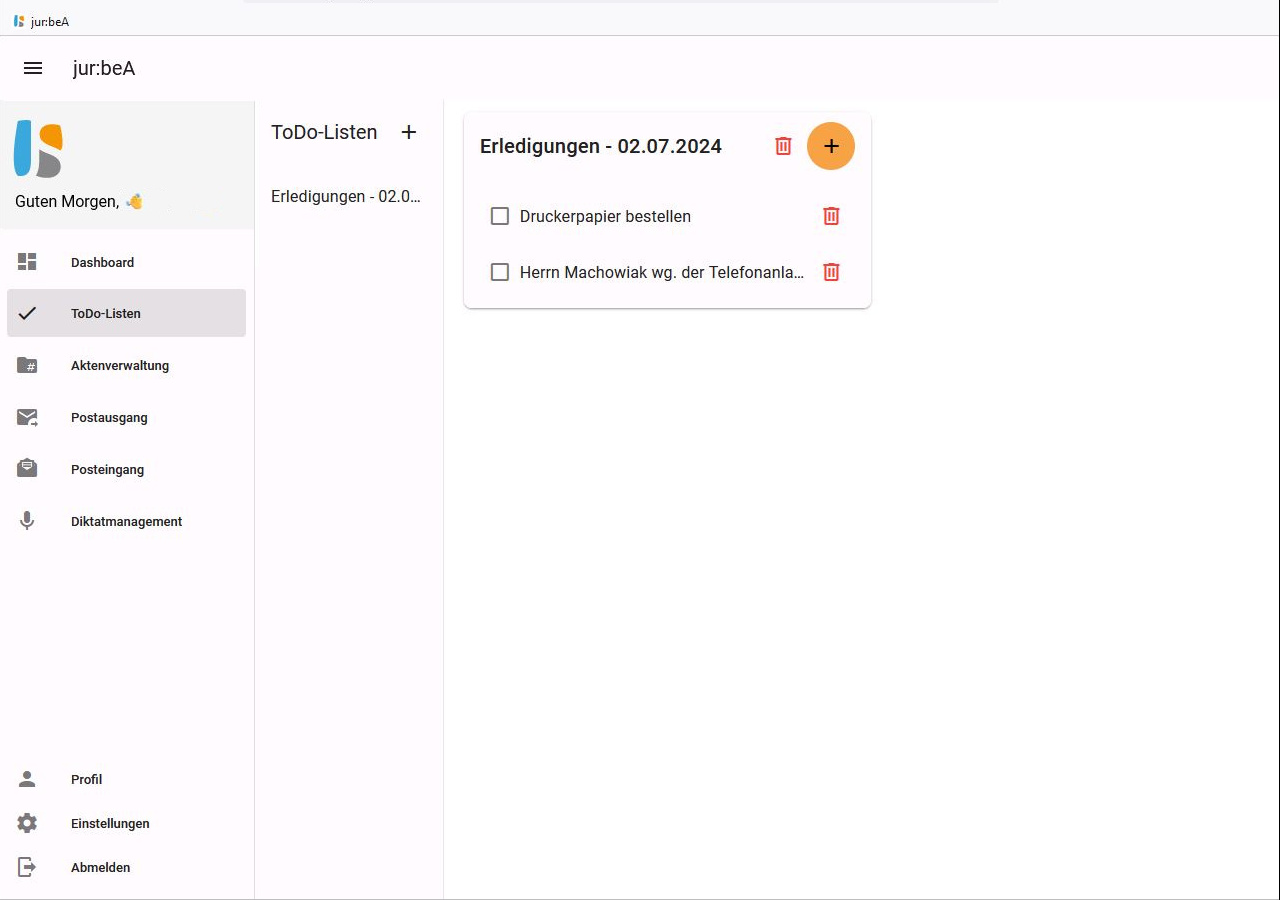
Wenn von den Einträgen einer erledigt ist, können sie diesen entweder Löschen (Papierkorbsymbol) oder mit einem Haken versehen:
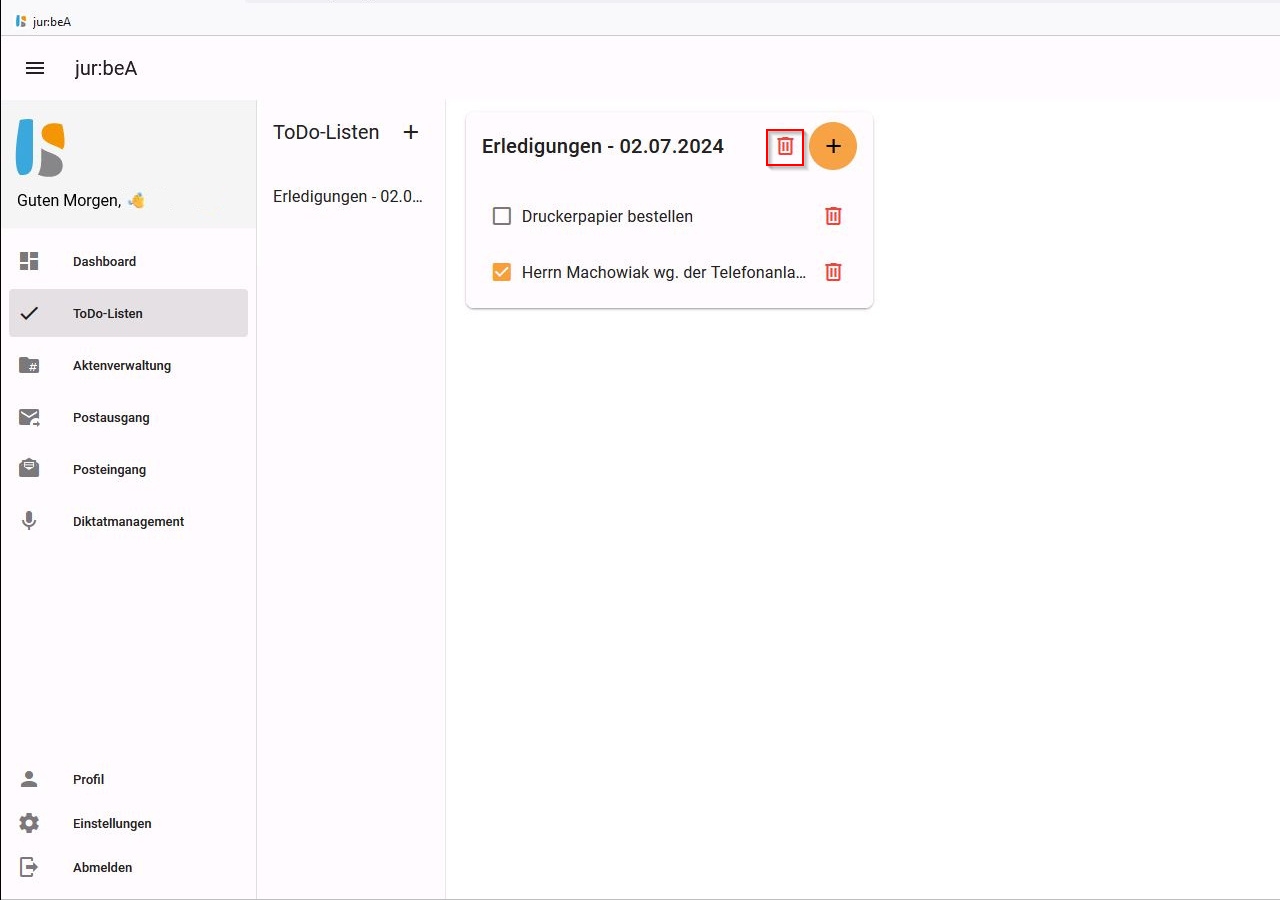
Hat man sich entschieden, den Haken zu benutzen und alle Ereignisse sind erleidigt, dann kann man die gesamte Liste mit dem Papierkorbsymbol entfernen:
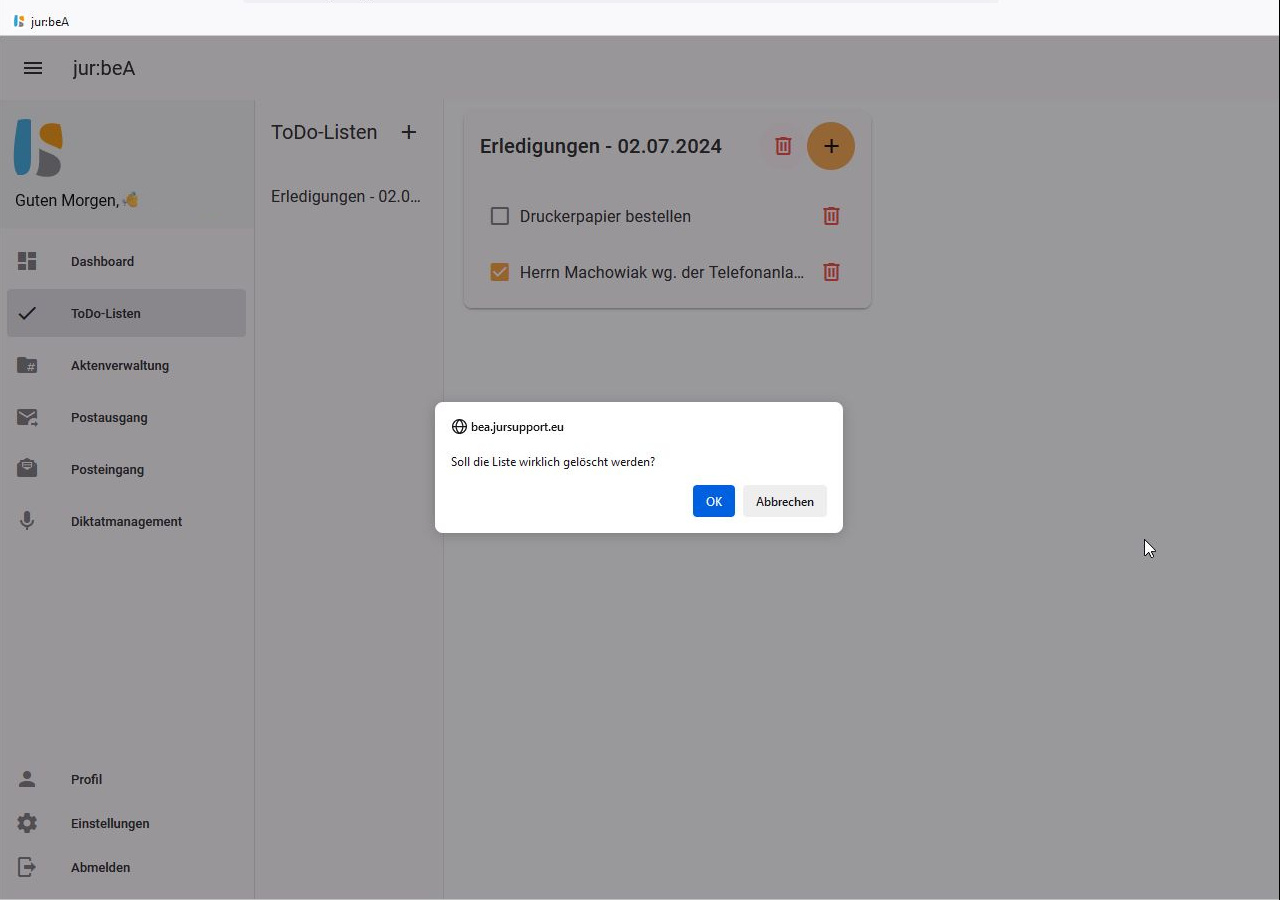
Aktenverwaltung
Diese Aktenverwaltung entspricht nicht der Aktenverwaltung von RA WIN! Sie hilft ihnen nur in den Vorgängen, welche über das beA abgewickelt werden, Kurzinformationen zu erhalten. Die dort geänderten Einträge bleiben im beA-Modul.
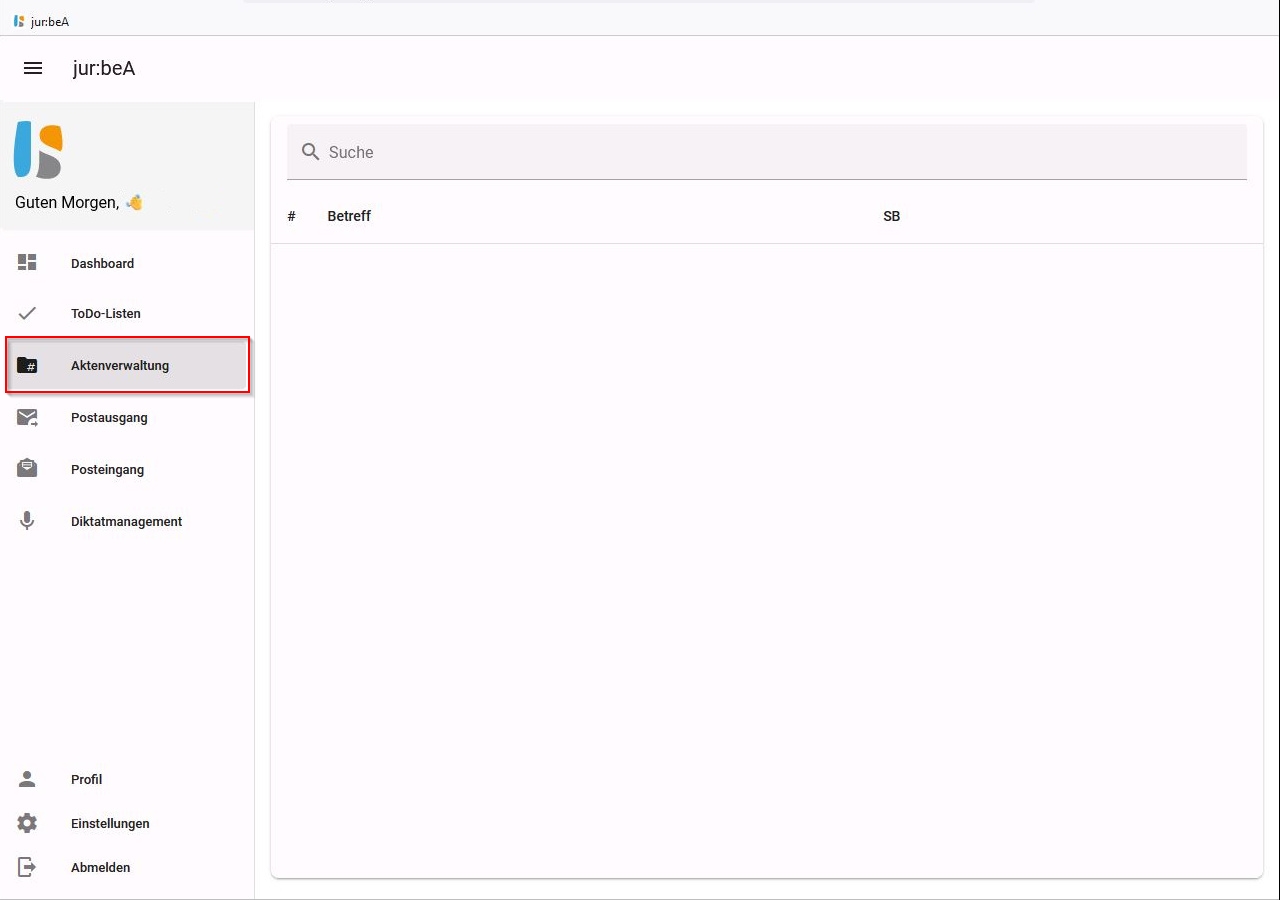
Aktensuche
Auf der rechten oberen Seite, sehen Sie ja, dass man im beA nach Akten suchen kann. Geben sie z. B. einen Buchstaben ein:
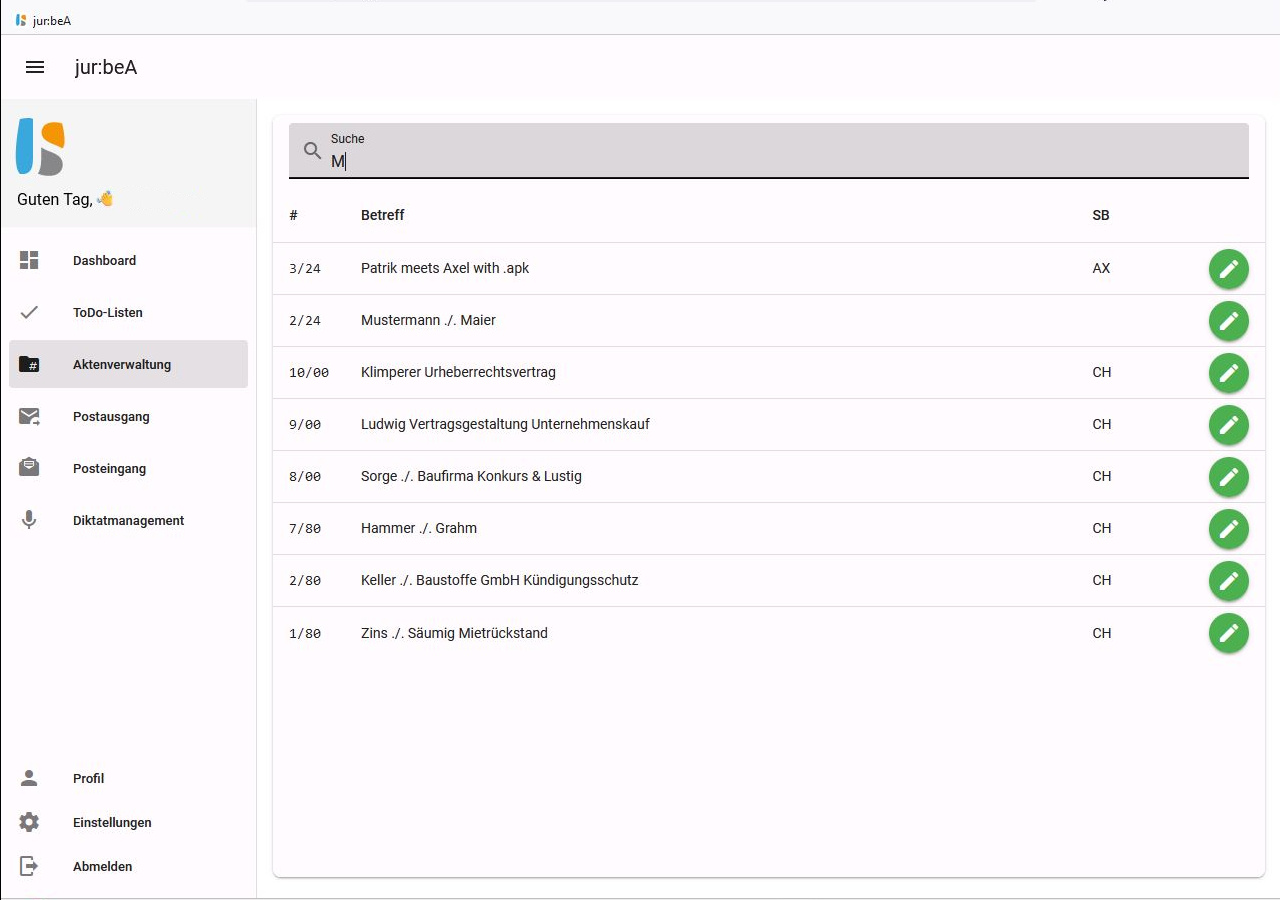
Werden ihnen alle Akten in denen der eingegebene Buchstabe vorkommt angezeigt. Mit dem rechten grünen Bearbeitungsbutton sind sie in der Lage die betreffende Akte aufzurufen:
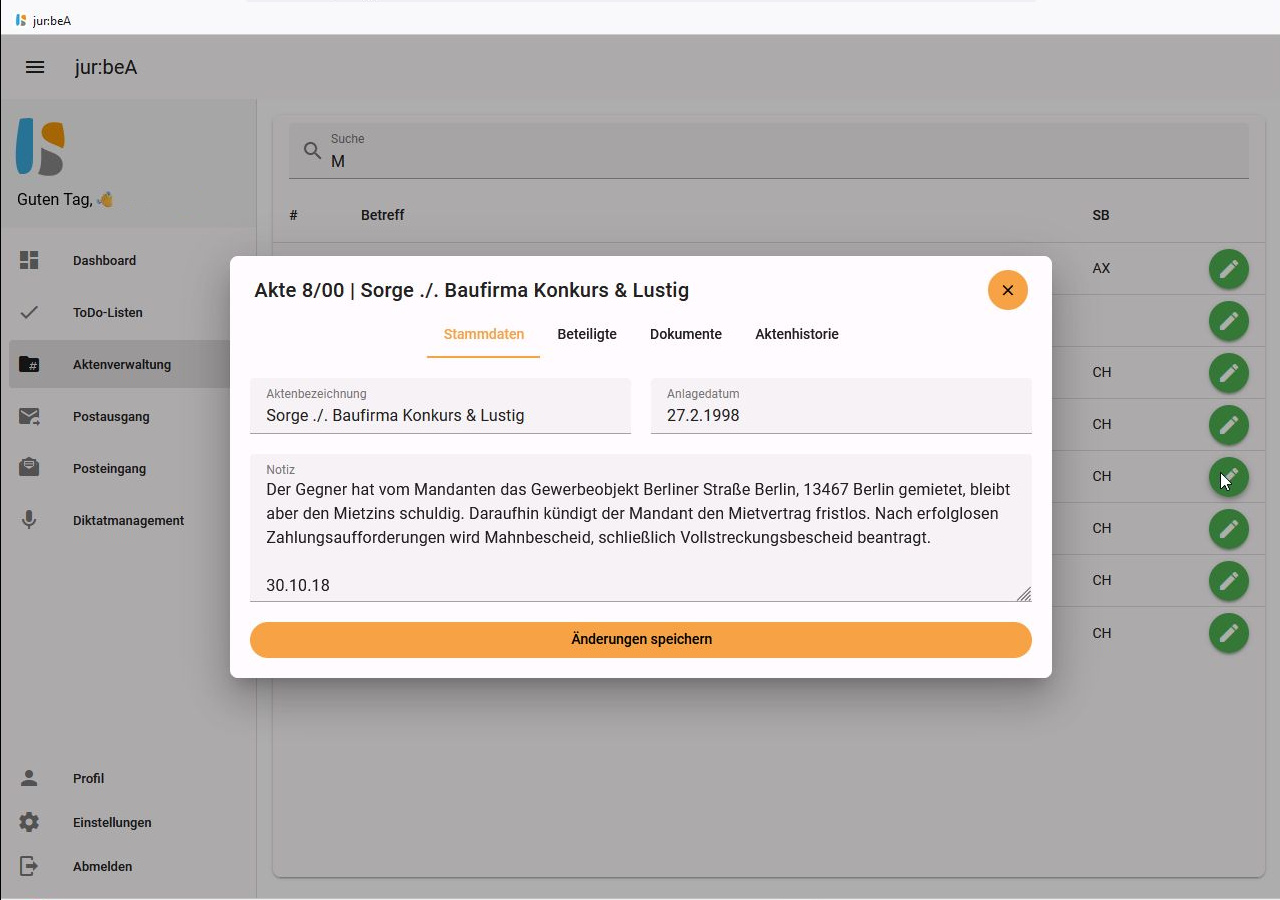
Stammdaten anpassen
In dem sich öffnenden Fenster gelangt man direkt in die Stammdaten, wo sie im Bereich "Notiz" Ergänzungen o. ä. vornehmen können.
Die Registerkarte "Beteiligte" listet alle zur Akte Gehörenden auf:
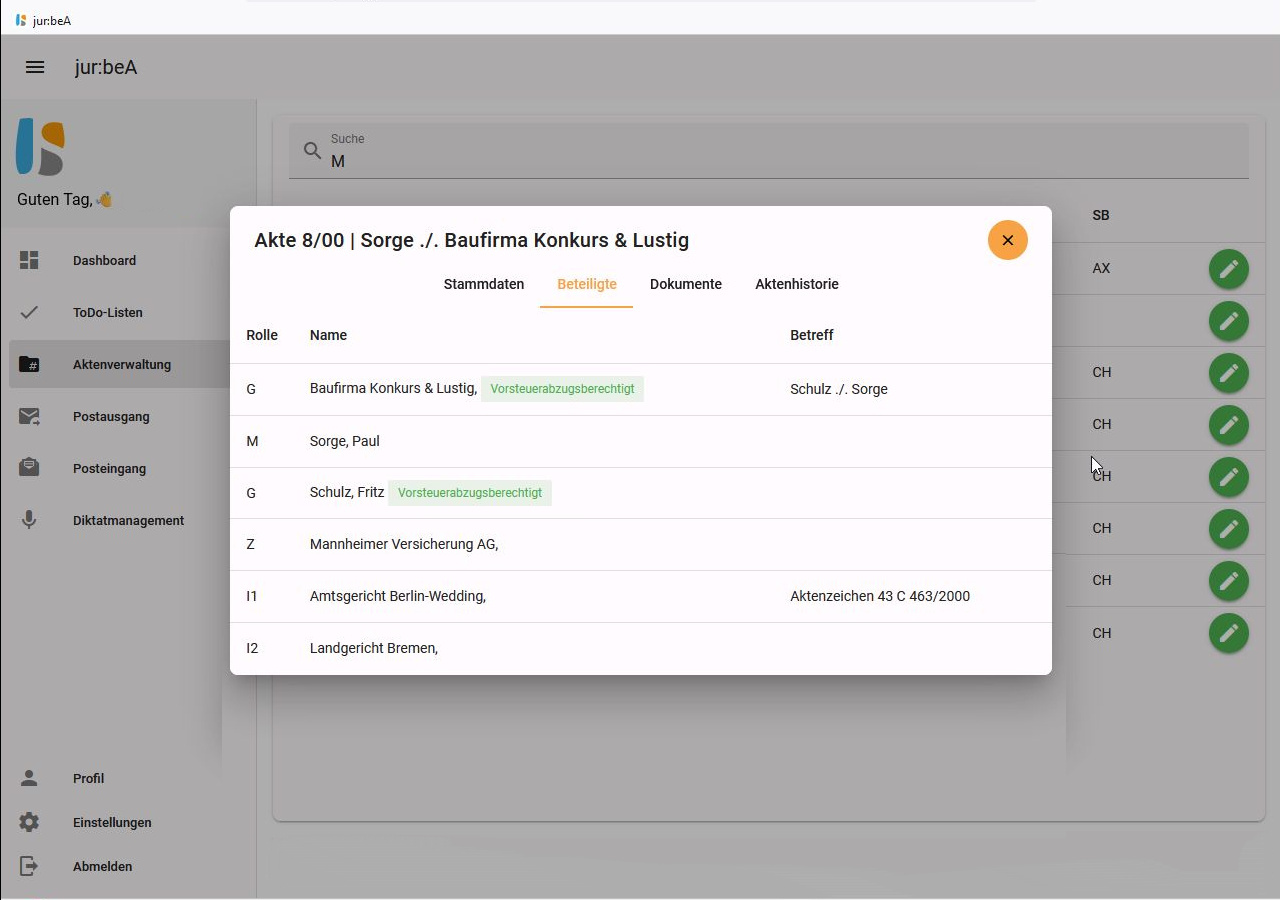
Die nächste Registerkarte ist "Dokumente" und dort sehen sie alle zur Akte erfassten Schreiben, PDFs oder andere Dateien.
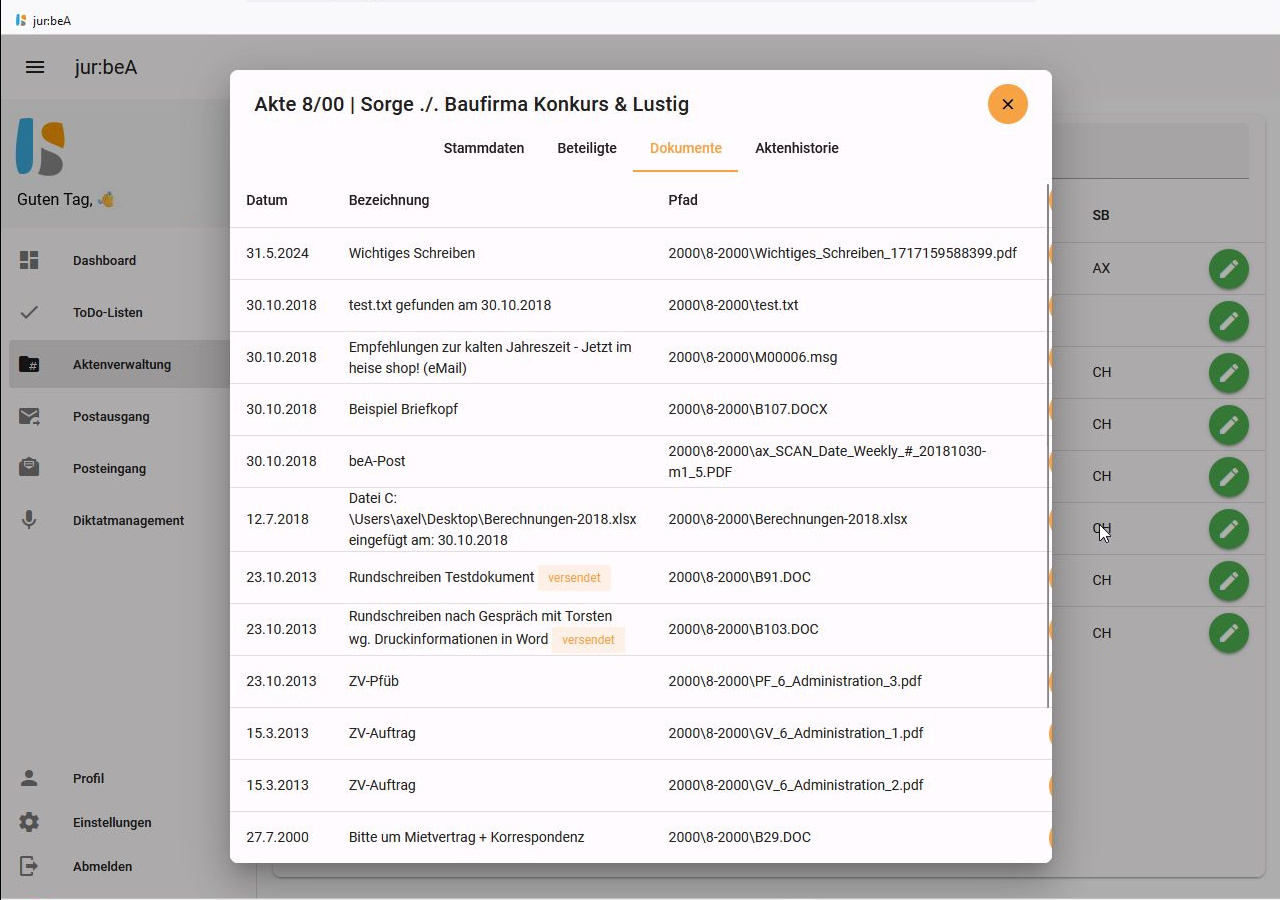
In der "Aktenhistorie" wiederum können sie nachvollziehen, was in der Akte alles passiert ist.
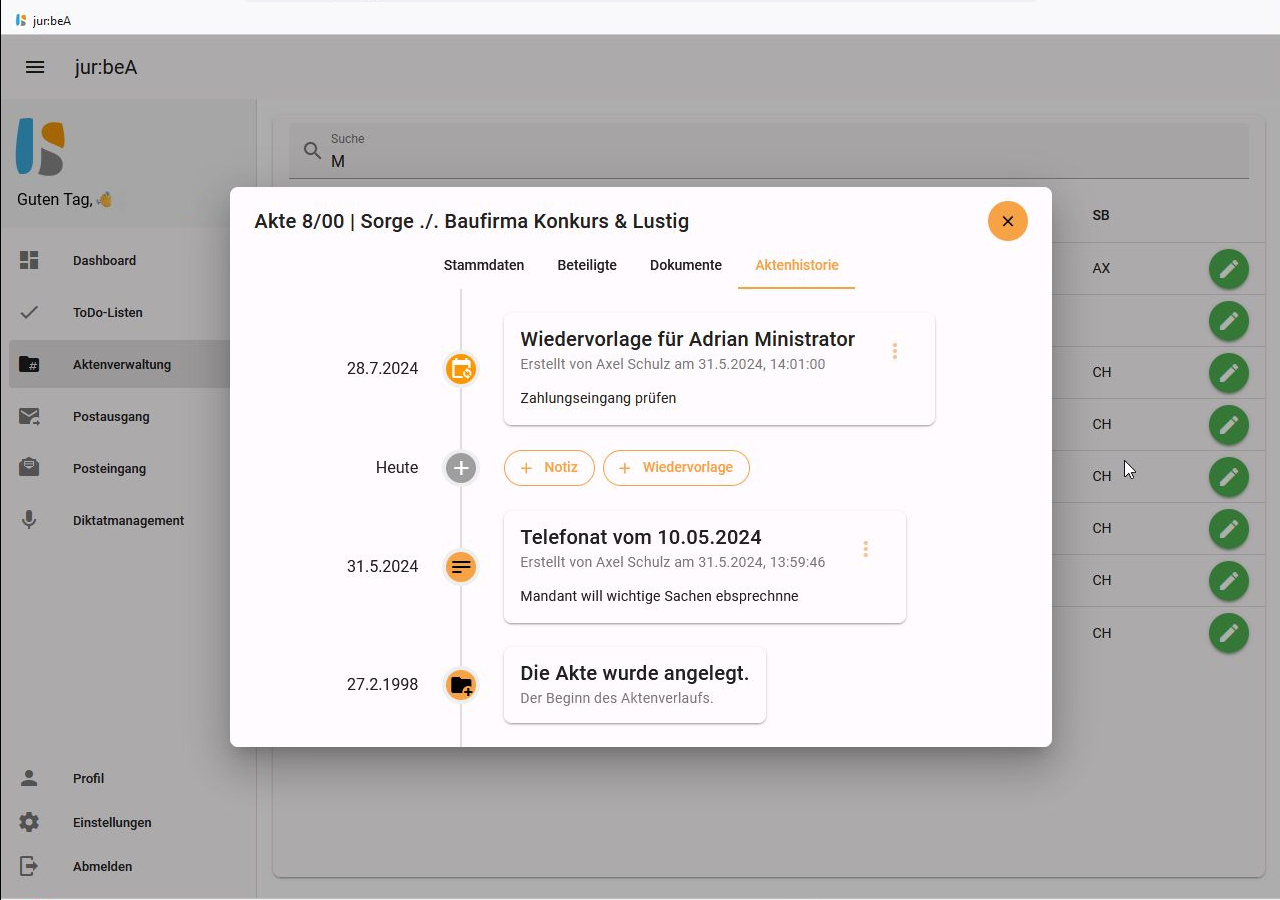
Mit den Button "+Notiz" bzw. "+Wiedervorlage" können sie eine Notiz bzw. eine Wiedervorlage erfassen:
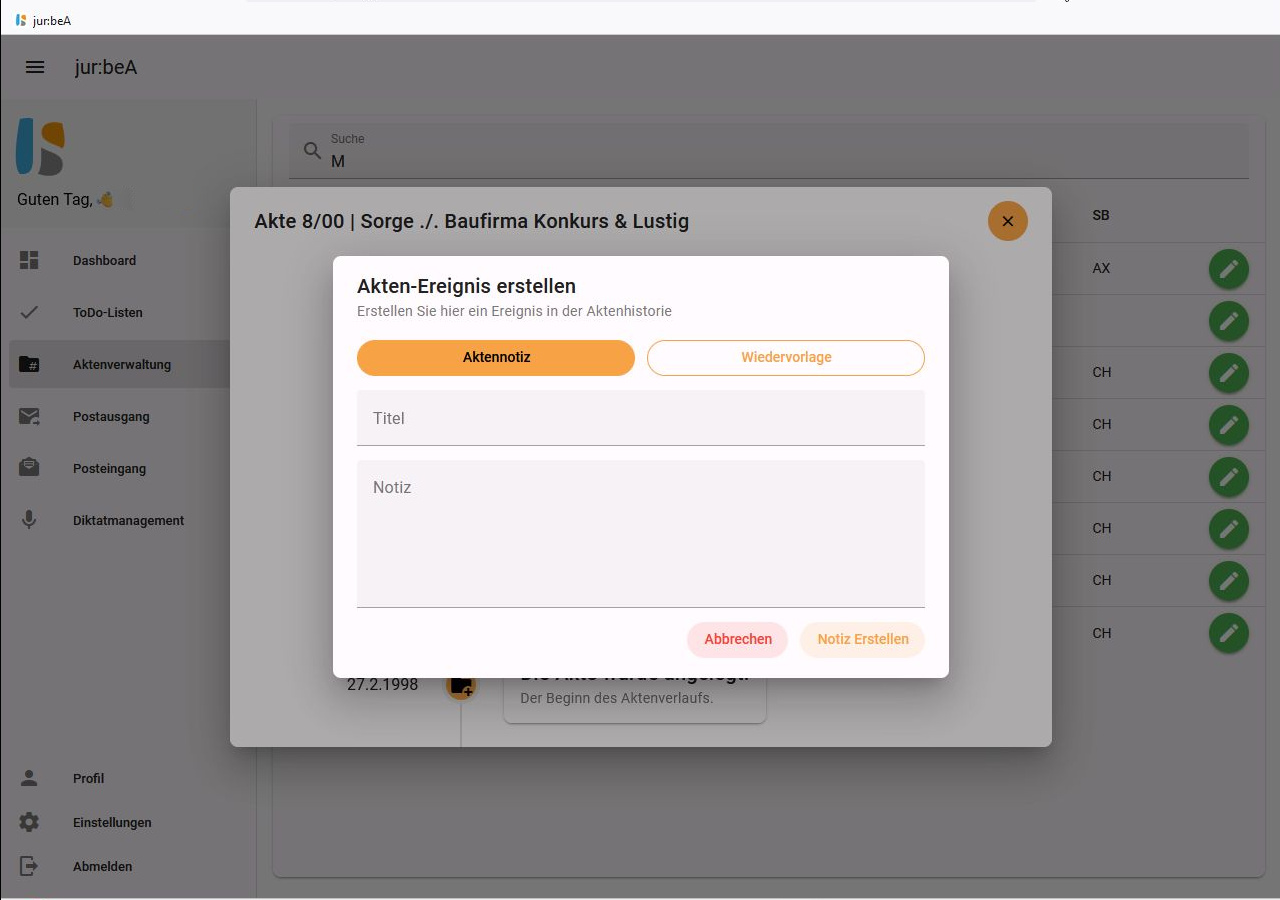
Wie sie vielleicht schon erkannt haben, befinden sich bei einigen Einträgen rechts drei Punkte.
Gehen Sie auf diese und sie sind u. a. in der Lage eine Wiedervorlage zu bearbeiten, zu kopieren und zu löschen. Ist der Eintrag eine Notiz, dann können sie diese Drucken oder Löschen.
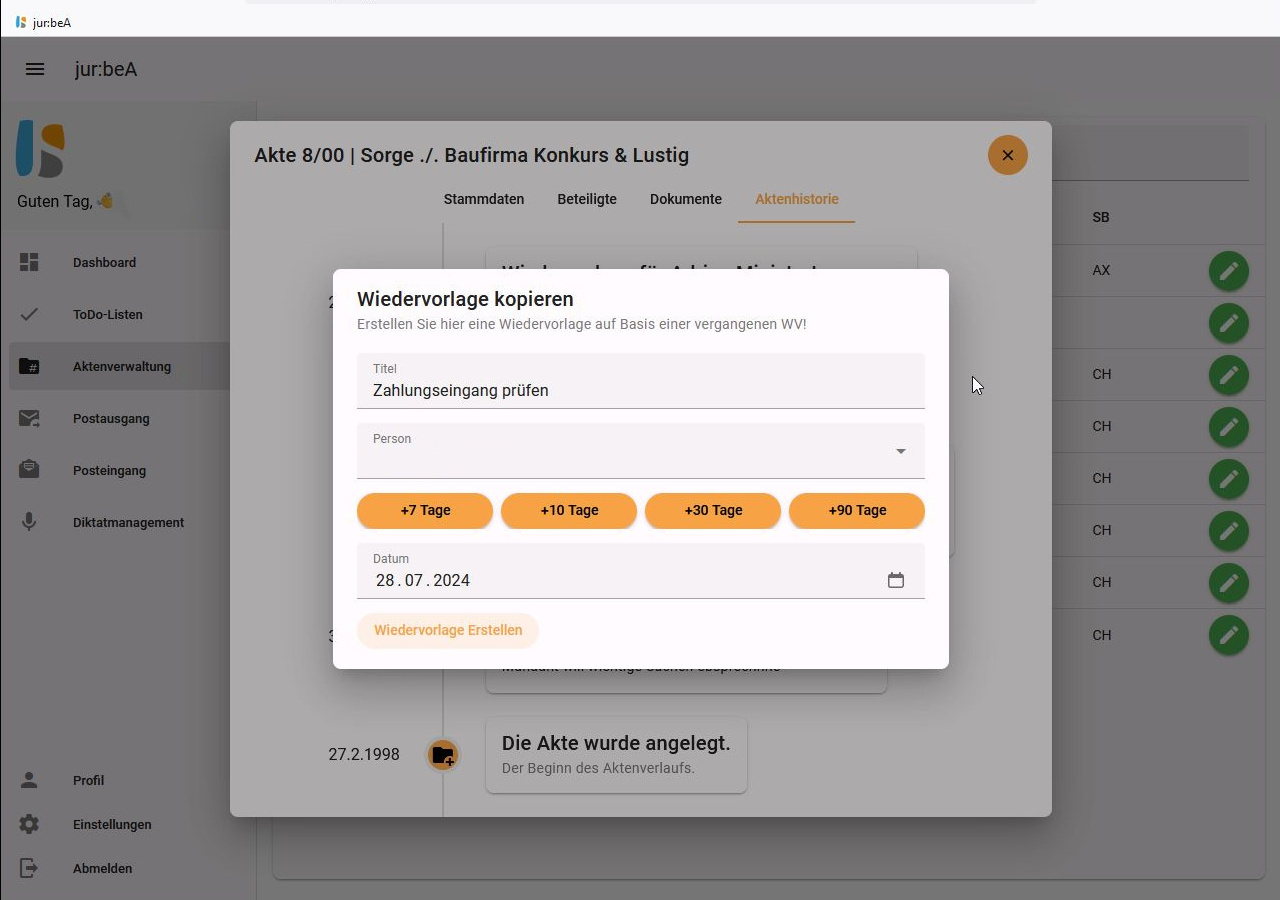
Beispiel - Wiedervorlage ändern: Nachdem sie die drei Punkte bei einer Wiedervorlage angeklickt haben und "Kopieren" gegangen sind, können sie nun die vordefinierten Tageszeiträume wählen, das Datum manuell eintragen oder auch das Kalendersymbol (rechts) benutzen.
Desweiteren können sie den Sachbearbeiter ändern und ggf. den Titel der Wiedervorlage anpassen.
Postausgang
Über den Postausgang können sie Nachrichten neben beA auch als Mail versenden.
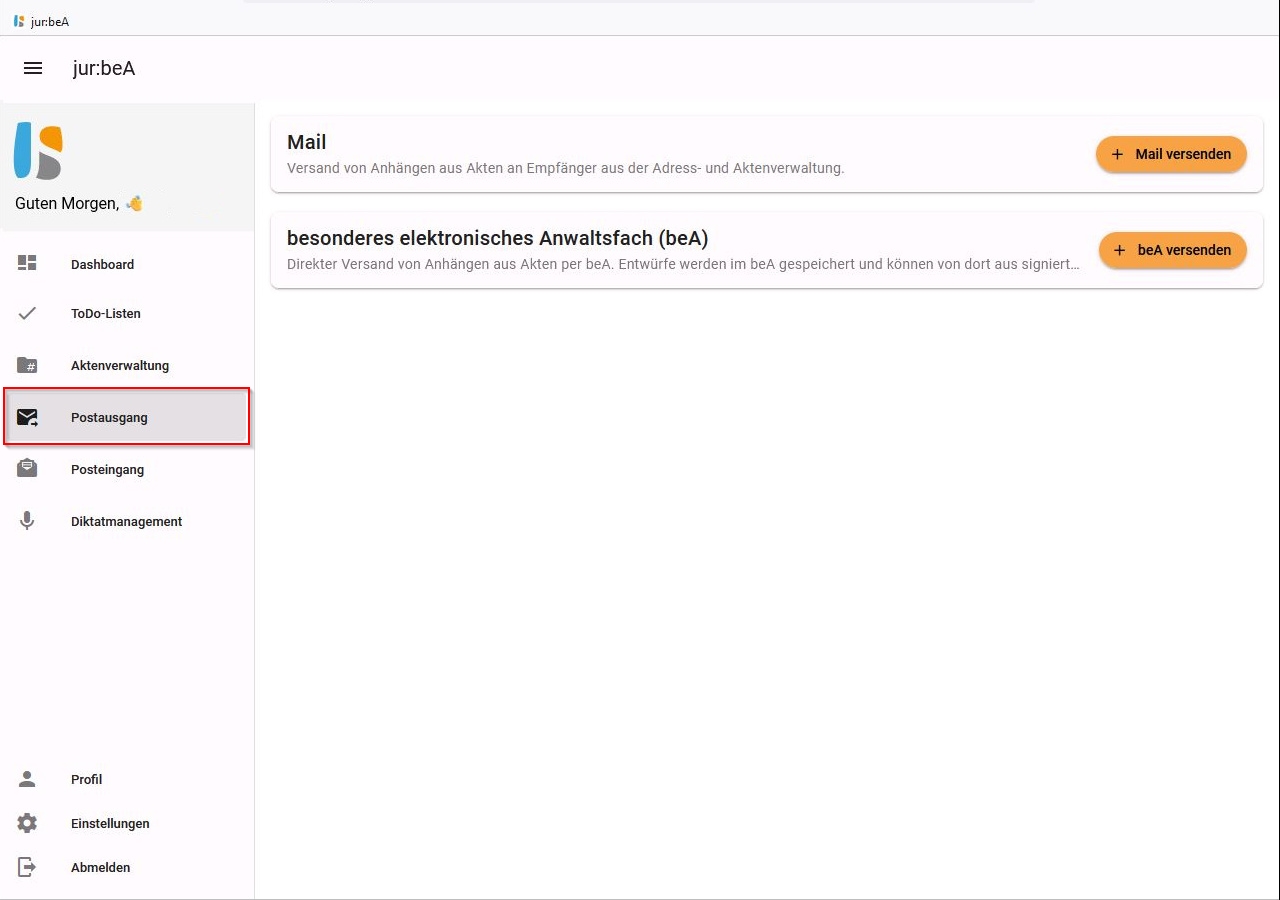
+ Mail versenden
Bevor sie eine Mail versenden sollten sie im Profil unter "Mail-Footer" eine entsprechende Signatur festlegen. Siehe auch "Profil".
Wenn Sie im Postausgang auf den Button "+ Mail versenden" gehen, gelangen sie in folgendes Fenster:
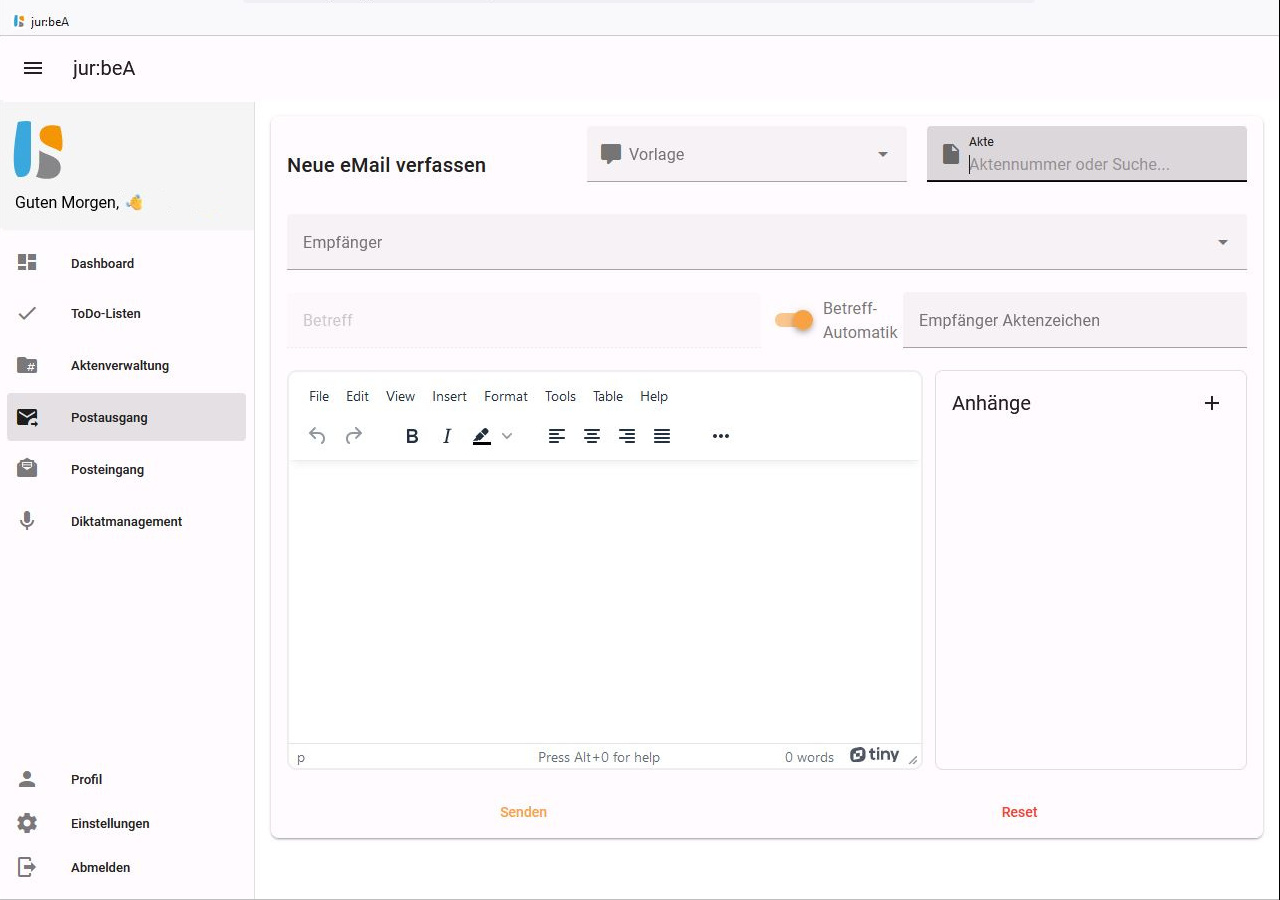
Oben rechts können sie nun nach einer Akte suchen und bekommen dann, wenn diese gefunden wurde, im Bereich "Empfänger" alle Beteiligten zur Auswahl. An der Stelle können sie nicht nur einen Empfänger auswählen, sondern mehrere.
Voraussetzung das an dieser Stelle Empfänger aufgelistet werden ist eine gültige Mailadresse in der Adresseverwaltung.
Wenn der vorgeschlagene Betreff geändert werden soll, deaktvieren sie die "Betreff-Automatik".
Im Bereich "Anhänge" können sie, nach Betätigung des Pluszeichens, einmal die Aktendokumente der jeweiligen Akte auswählen, per Scanner Neue erfassen oder sie laden per "Anhänge hochladen" einzelne oder mehrere Datei(n) von ihrem PC hoch.
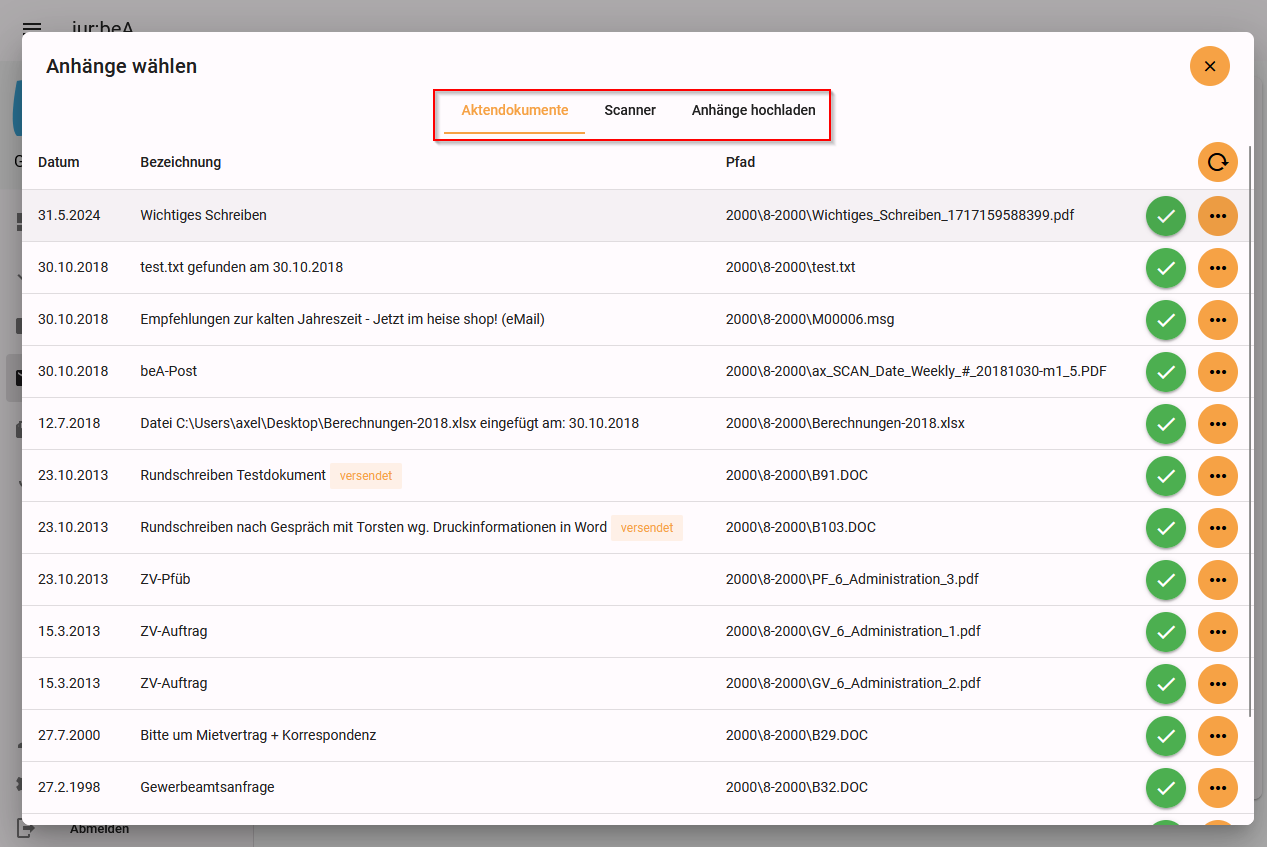
Ist alles erfasst können sie per "Senden"-Button die Nachricht abschicken oder per "Reset" alle Felder leeren und von vorn beginnen.
+ beA versenden
Wenn Sie im Postausgang auf den Button "+ beA versenden" gehen, gelangen sie in folgendes Fenster:
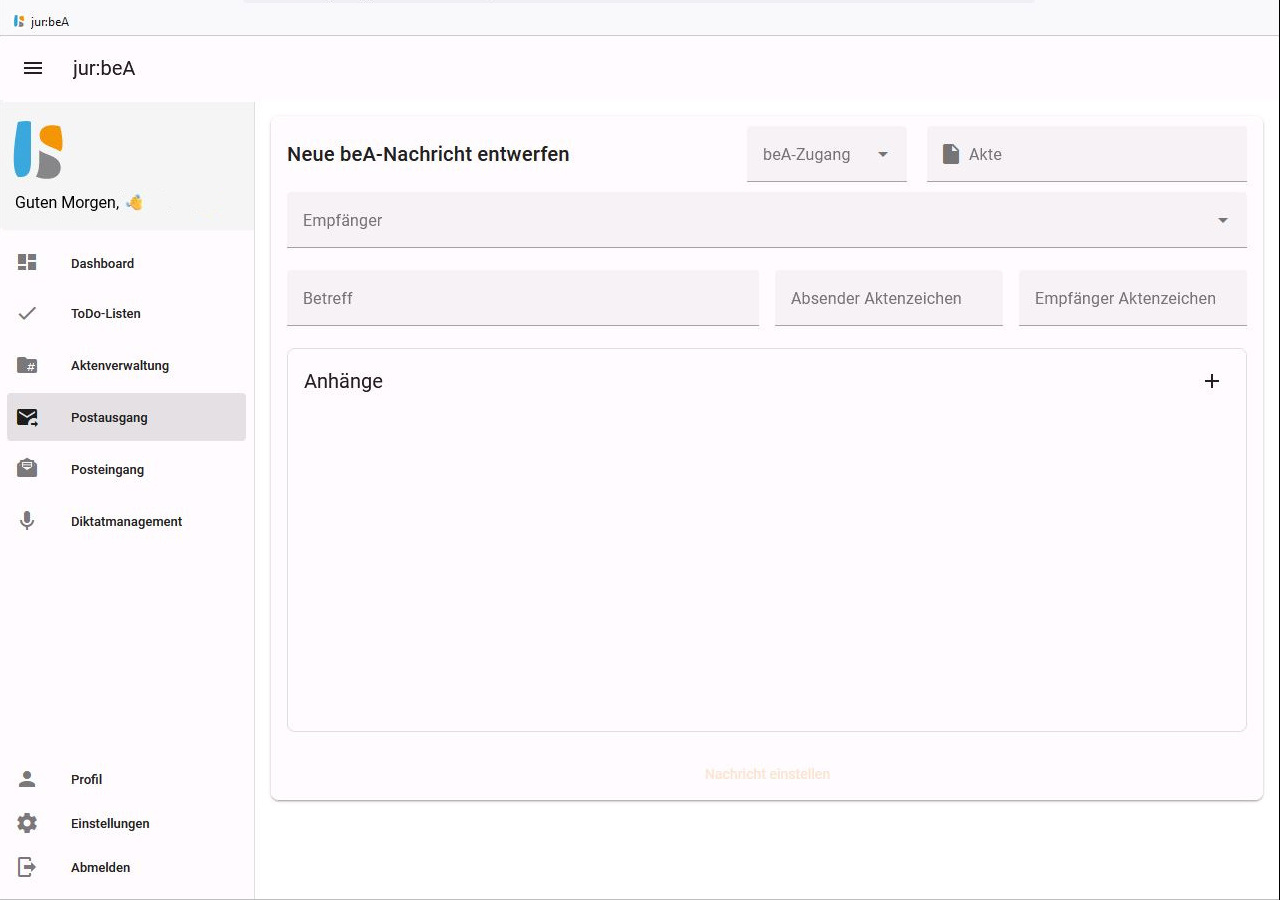
Wählen sie als erstes den "beA-Zugang" aus und dann die betreffende Akte.
Wenn beim Empfänger noch keiner auswählbar ist, dann tragen sie in diesem Bereich den Nachnamen ein und bestätigen diesen. Das Modul sucht nun im Adressbestand der brak und wird ihnen, je nach Internetanbindung, einen Empfänger vorschlagen.
Diese Suche erfolgt immer nur bei neue Empfänger. Das Modul legt einen eigenen Cache der gefundenen Adressen an, aus dem sie später schneller den Empfänger auswählen können.
Im Bereich "Anhänge" können sie, nach Betätigung des Pluszeichens, einmal die Aktendokumente der jeweiligen Akte auswählen, per Scanner Neue erfassen oder sie laden per "Anhänge hochladen" einzelne oder mehrere Datei(n) von ihrem PC hoch.
Ist alles erfasst können sie den Vorgang "Nachricht einstellen" fertigstellen.
Posteingang
Im Posteingang sehen sie alle nicht erledigten Vorgänge. Sollte dieser leer sein, dann können sie sich bereits bearbeitete, mit dem Schieberegler bearbeitete anzeigen erneut anzeigen lassen oder aber sie wählen einen anderen Sachbearbeiter aus.
Um aber nichterledigte Vorgänge weiterzuverarbeiten, gehen sie auf den Button "Jetzt abrufen" und das Programm holt aktuelle Nachrichten.
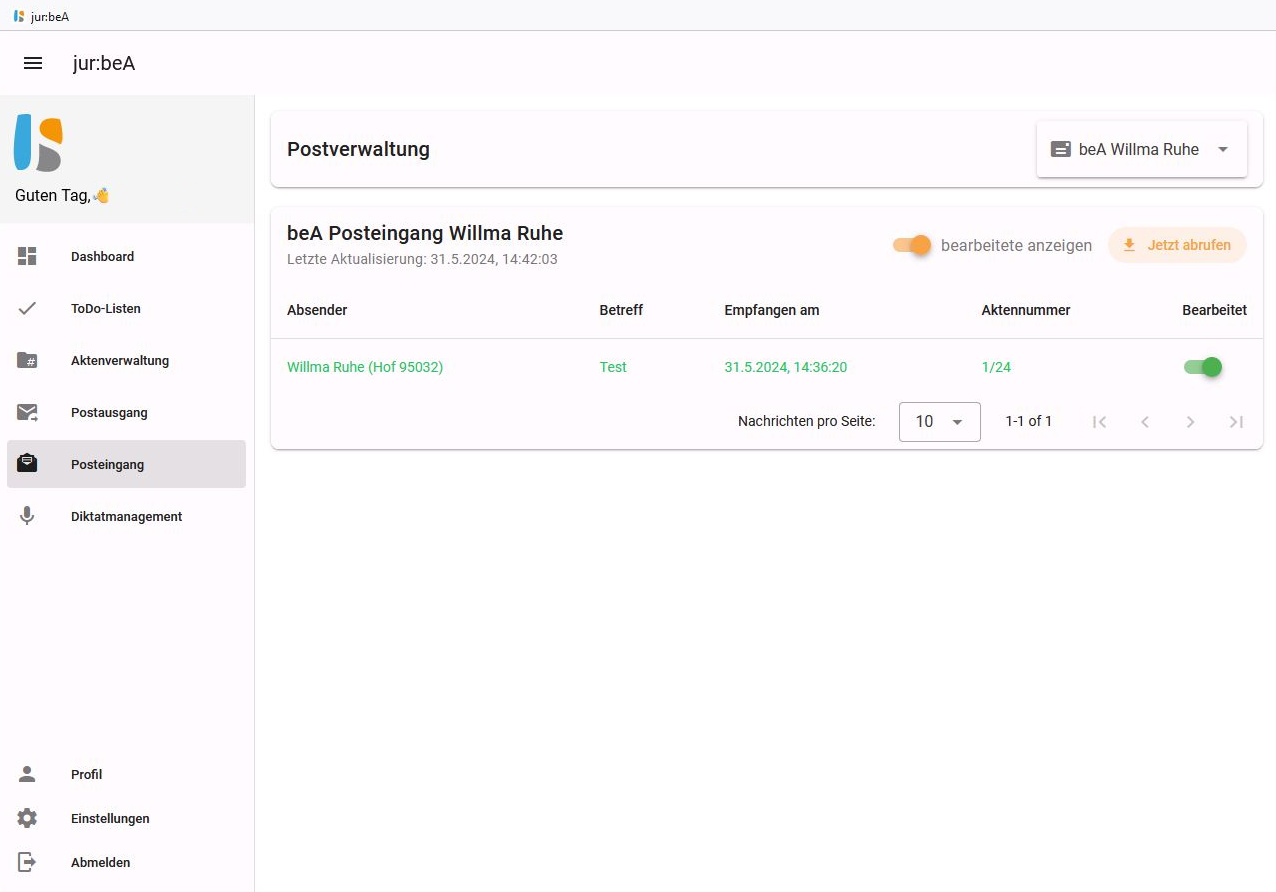
M
Diktatmanagement
Nachdem sie das Diktatmanagement aufgerufen haben, sehen sie eine Liste ihrer Diktate. Mit dem Haken "fertige Diktate anzeigen" können auch diese sichtbar gemacht werden.
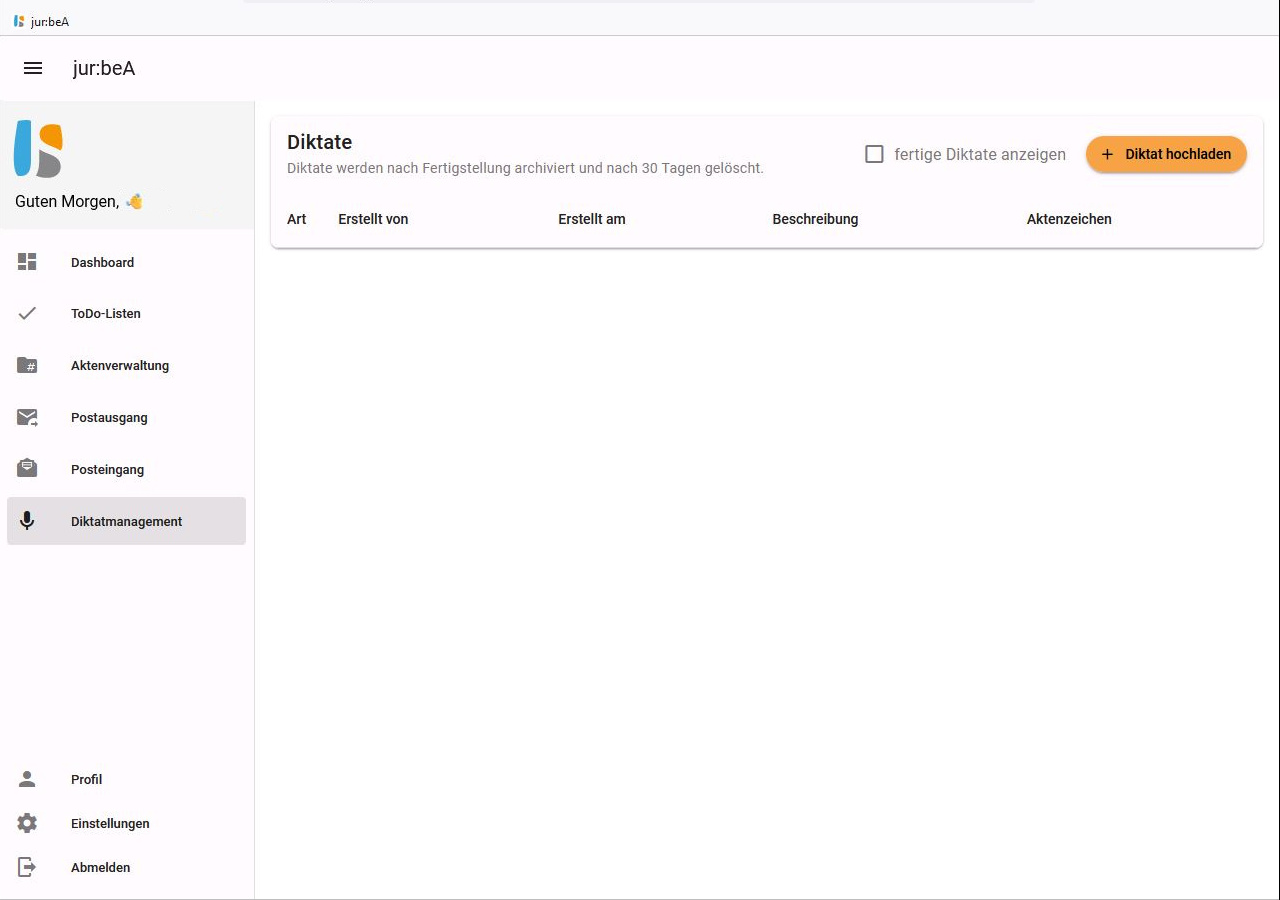
Mit einem einfachen Klick auf die Nachricht öffnet sich ein Detailfenster, welches neben den Betreff, den Absender, das Absenderaktenzeichen, das Empfangsdatum und ihr Zeichen angibt. Darüberhinaus werden alle Nachrichtenanhänge in einer Liste aufgeführt, welche sie mit einem weiteren Klick in der Vorschau angezeigt bekommen.
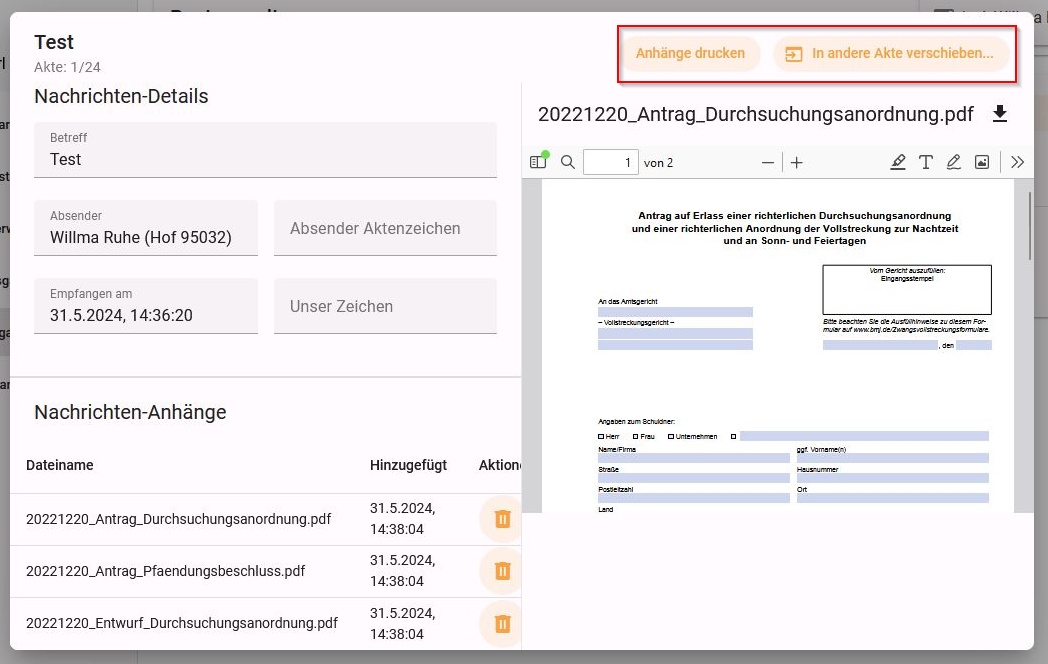
Über den Button Anhänge drucken wird der gerade ausgewählte Nachrichtenanhang gedruckt. Darüberhinaus können sie die Nachricht in eine andere Akten verschieben. Gehen sie dazu auf In andere Akte verschieben, suchen nach der entsprechenden Akte und wählen sie diese mit dem grünen Haken aus.
Diktat hochladen
Sollten dort noch keine aufgelistet sein, können sie mit dem Button "+ Diktat hochladen" ein Diktat erfassen.

Wählen sie eine aussagekräftige Bezeichnung, dann per "Diktat-Datei hochladen" die entsprechende Datei und wählen den zuständigen Sachbearbeiter (Empfänger) aus. Ist dies geschehen beenden sie die Erfassung mit dem Button "Fertig".
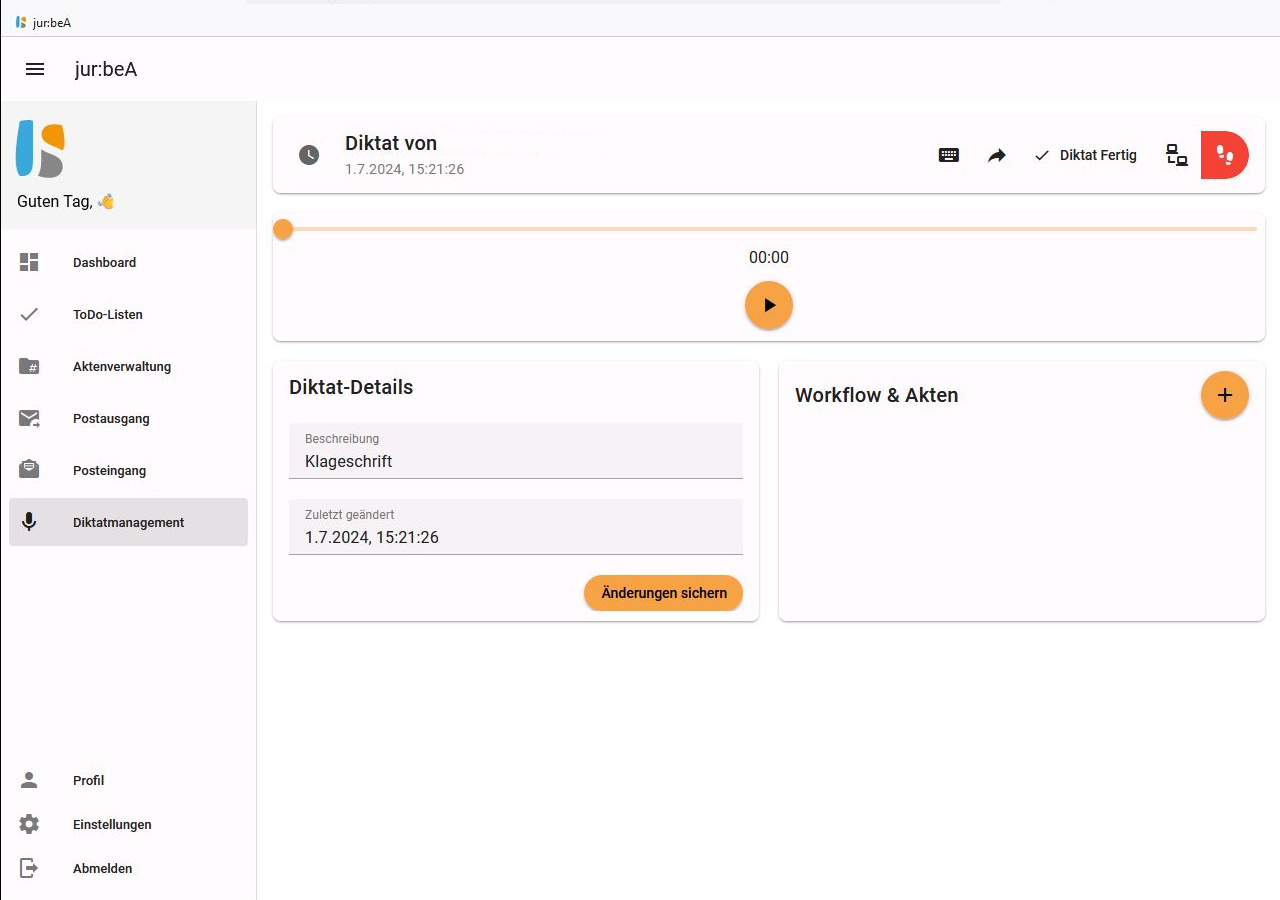
Hier sehen sie nun das erfasste Diktat, welches sie erneut abhören können bzw. sie können es weiterleiten. Verwenden sie das Pfeilsymbol oben rechts und wählen eine Person aus.
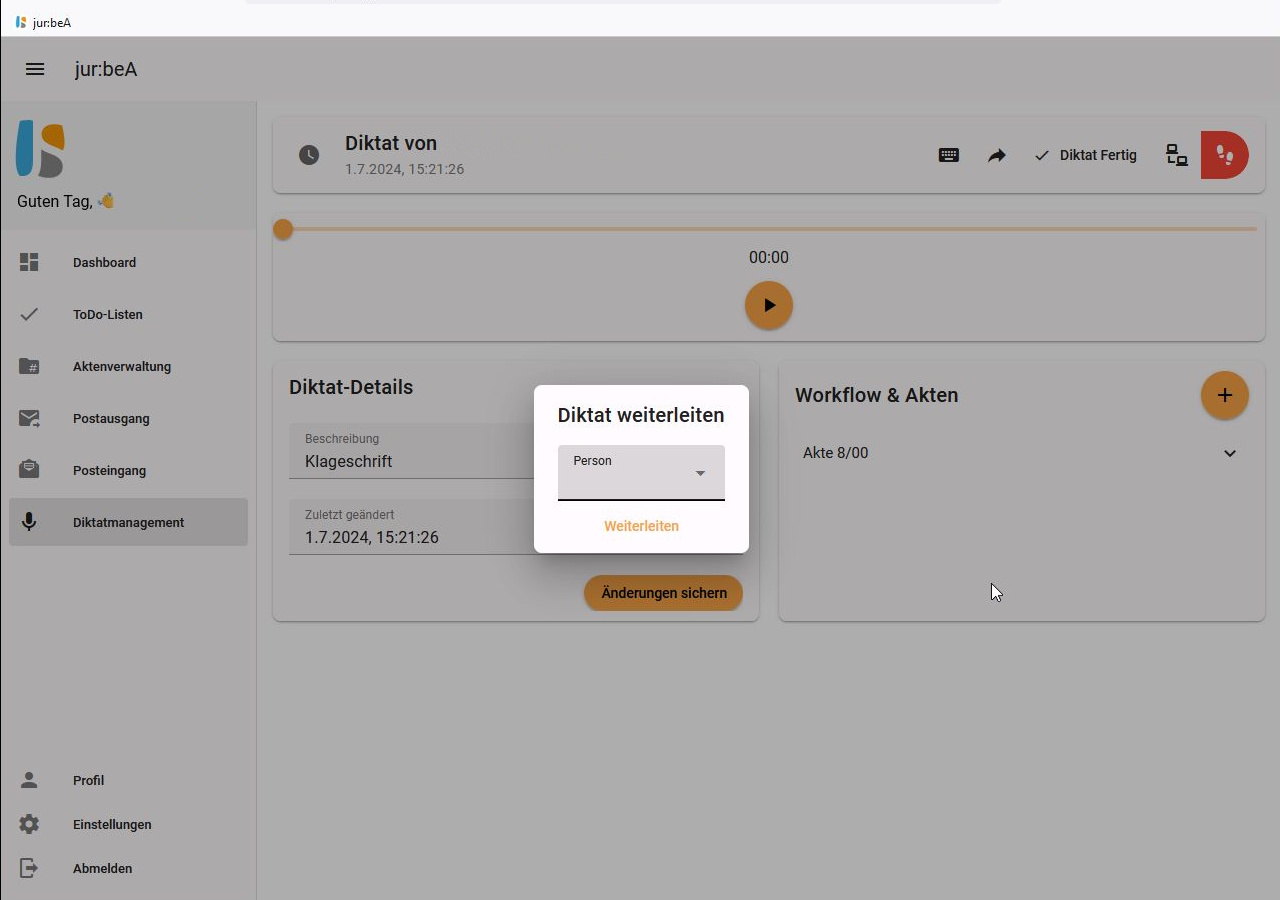
Über "Workflow & Akten" können sie das Diktat einer Akte zuordnen. Geben sie z. B. einen Buchstaben ein:
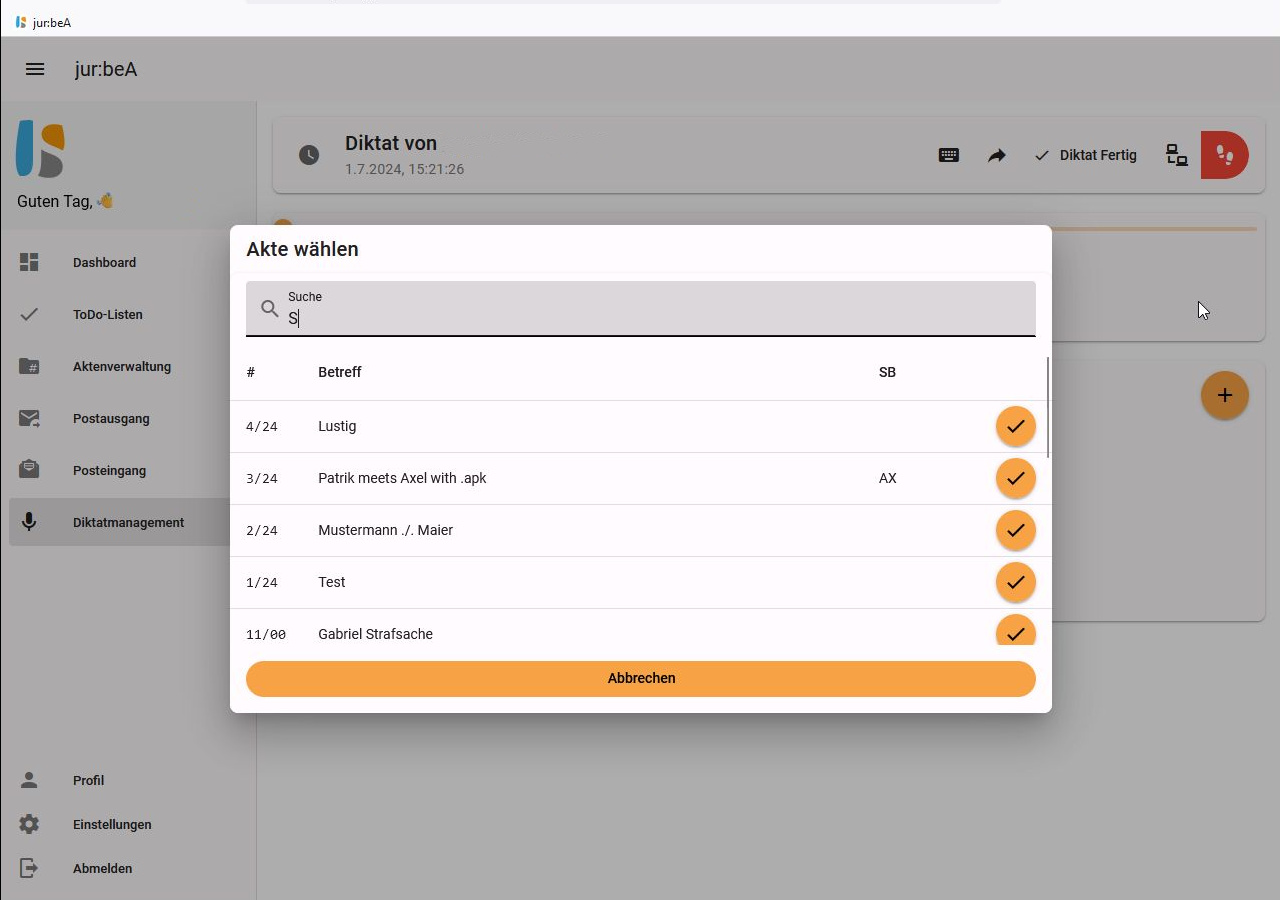
Haben sie die entsprechende Akte gefunden fügen sie diese mit dem Button rechts dem Diktat hinzu. Es können auch mehrere Akten hinzugefügt werden.
Profil
Mail-Footer
Damit beim Versenden einer Mail ihre Signatur mit eingefügt wird, gehen sie ins "Profil" und dort auf "Footer anlegen":
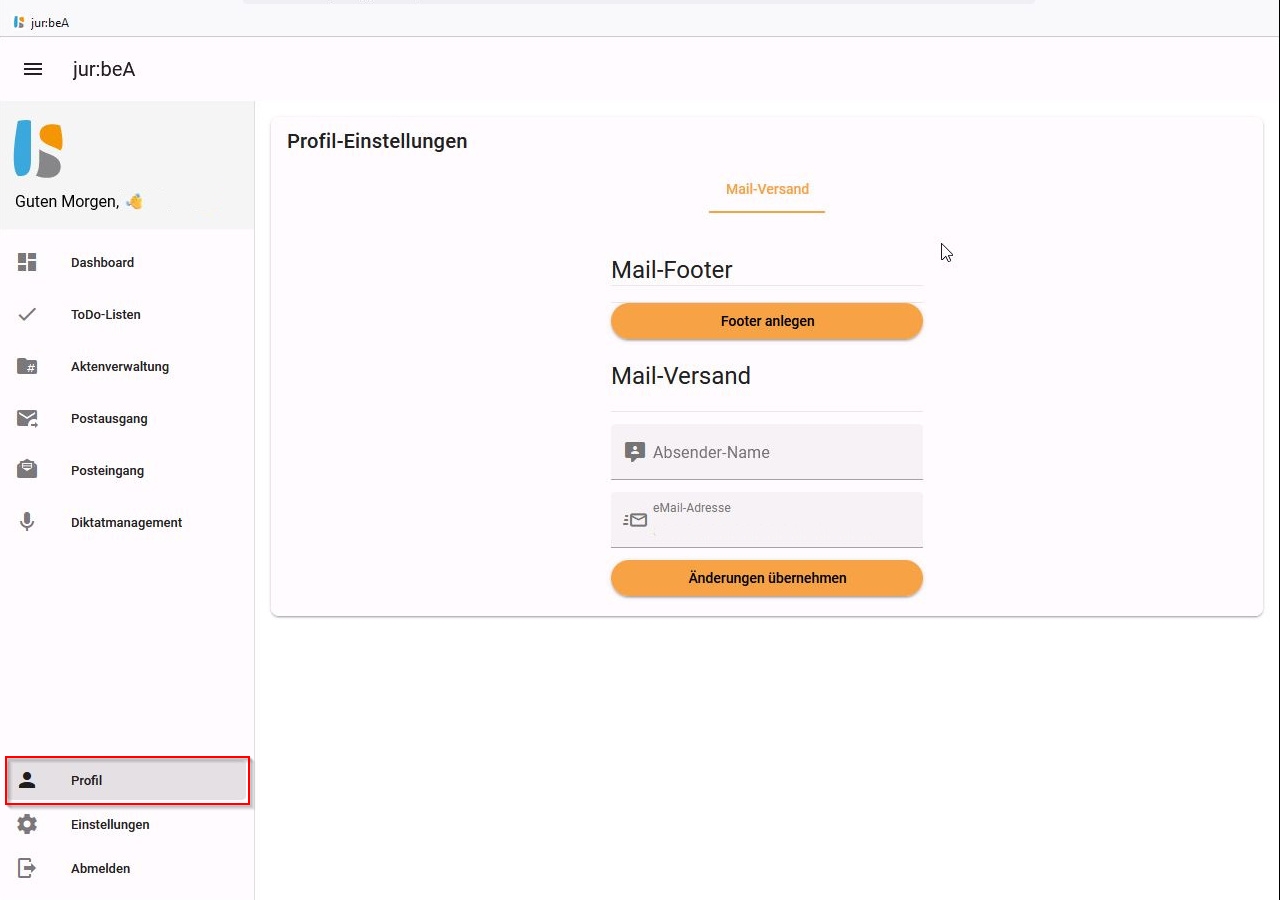
Im sich öffnenden Fenster können sie ihre Signatur eingeben, formatieren und abspeichern. Spätere Änderungen sind jeder Zeit möglich.
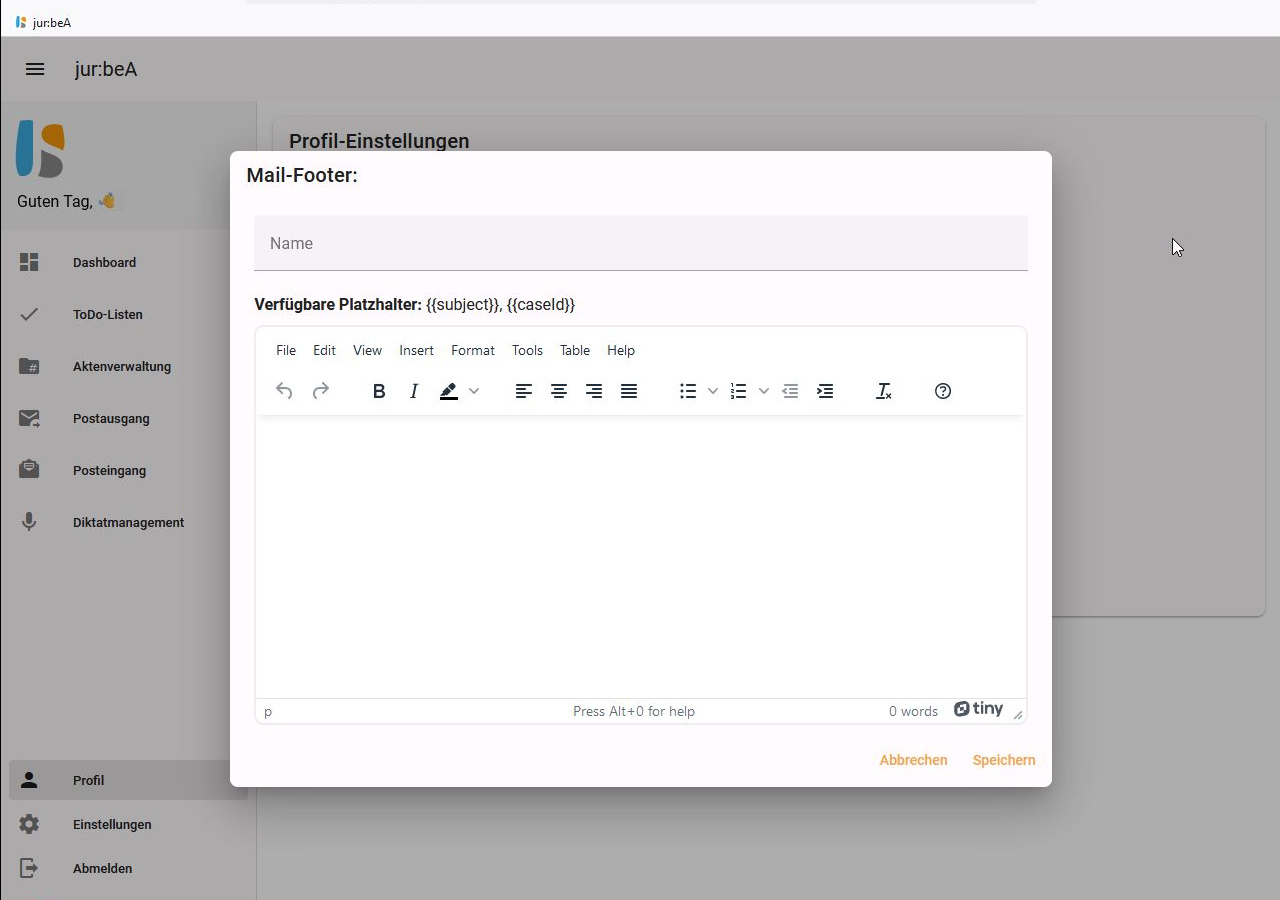
Einstellungen
beA Softwarezertifikate